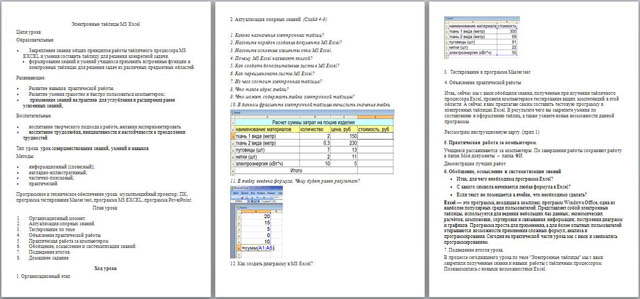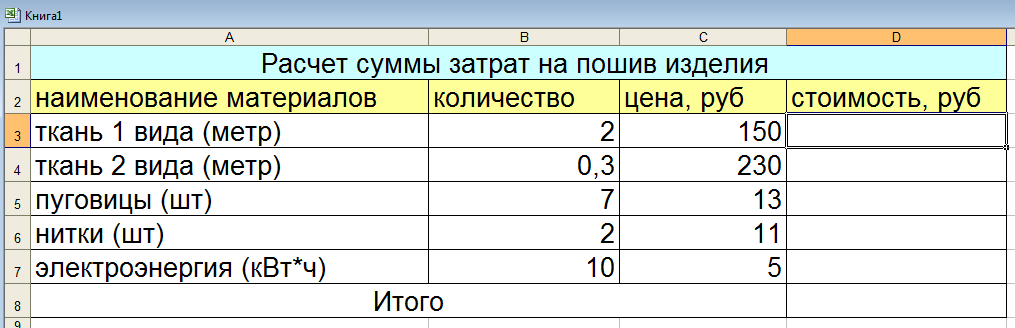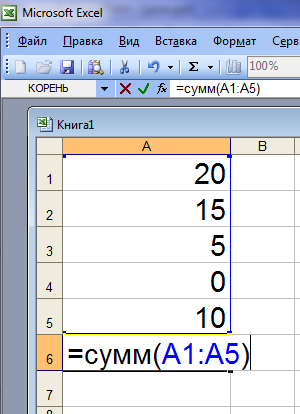Электронная таблица – это прикладная программа для работы с большими массивами числовой информации. Электронная таблица (ЭТ) позволяет хранить в табличной форме не только большое количество исходных данных, результатов расчётов, но и математические соотношения между ними, значения которых автоматически пересчитываются по заданным формулам при изменении значений исходных данных.
Основные сферы применения ЭТ
-
расчёт использования денежных средств в финансовых операциях
-
статистическая обработка данных
-
математическое моделирование процессов
-
инженерные расчёты.
Основные функции электронных таблиц
-
вычисления с участием данных, находящихся в таблице;
-
поиск и сортировка информации;
-
графическое отображение числовой информации из таблицы (построение графиков и диаграмм);
-
статистический анализ данных.
Запуск Excel: Пуск – Все Программы – Microsoft Office – Microsoft Excel.
Структура окна Microsoft Excel
-
строка заголовка
-
строка меню;
-
панель инструментов (содержит кнопки наиболее часто используемых команд);
-
панель форматирования;
-
поле имени (указывает имя выделенной ячейки);
-
строка формул (служит для ввода и редактирования содержимого ячейки);
-
рабочая область;
-
вкладки листов;
-
полосы прокрутки.
Документ в Microsoft Excel называется рабочей книгой.
Файлы рабочих книг имеют расширение .xls или .xlsх.
Рабочая книга состоит из листов (при запуске по умолчанию выводится три листа). М
Строки в ЭТ обозначаются цифрами, столбцы – буквами латинского алфавита.
Адрес ячейки указывается следующим образом:
-
сначала указывают имя столбца (A, B, C, D, ….)
-
затем указывают имя строки.
Например: A1, B2, C5, D11
Диапазон ячеек–это совокупность нескольких ячеек.
Например: С4:С9 – элементы столбца С с 4-го по 9-й.
A3:D11 – элементы прямоугольного диапазона
Ввод данных – это запись в ячейки информации: текста, чисел, формул.
Ввод данных осуществляется двумя способами:
1. С помощью строки формул: для этого необходимо выделить ячейку, щёлкнуть в строке формул и ввести данные. При этом слева появятся кнопки:
X (Esc) – выход из режима редактирования без сохранения изменений;
V (Enter) – выход из режима редактирования с сохранением изменений.
2. Непосредственным способом: выделить ячейку и осуществить ввод данных (при этом вводимые в ячейку данные будут отображаться в строке формул).
Способы редактирования данных
-
выделить ячейку и ввести новые данные (при этом ранее введённое содержимое ячейки будет утеряно);
-
выполнить двойной щелчок по ячейке и внести необходимые изменения;
-
выделить ячейку, нажать клавишу F2 и внести нужные изменения;
-
выделить ячейку, щёлкнуть мышью в строке формул и ввести изменения.
Вызов списка форматов выполняется с помощью команды контекстного меню Формат ячеек. Затем в диалоговом окне Формат ячеек необходимо открыть вкладку Число и выбрать необходимый числовой формат данных. Существуют также логические значения Истина и Ложь, используемые при операциях сравнения.
Примеры числовых форматов данных: общий, числовой, денежный, финансовый, текстовый, процентный, дробный, дата, время и др.
Использование формул в ЭТ
Формулы в Microsoft Excel – это выражения, описывающие вычисления в ячейках.
Формулы вписываются в строку формул.
Написание формулы начинается с символа «=».
Формулы могут включать следующие компоненты:
-
символ «=» (с него начинается написание формулы)
-
операторы, т.е. инструкции для выполнения действий (+, — , *, / и т.д.)
-
данные (числа или текст)
-
функции
-
ссылки на ячейки и диапазоны.
Примеры: = A1+B1;
= 0.2*D6;
= СУММ (A3:A5).
Вычисление формул
1. в строке формул написать знак «=»
2. ввести формулу, используя знаки арифметических операций (+, -,*,/,%), числа и имена ячеек
Пример. =2.5*А1
= 3.75/С2
= А3+С4
Операторы в Microsoft Excel
-
текстовый оператор ( & — объединение)
-
адресные операторы (используются для указания ссылок на ячейки)
-
арифметические операторы
|
Символ оператора |
Название оператора |
Пример формулы |
Результат |
|
+ |
Сложение |
=1,5+2,6 |
4,1 |
|
— |
Вычитание |
= 4,8-3,2 |
1,6 |
|
* |
Умножение |
= 0,5*8 |
4 |
|
/ |
Деление |
= 6/5 |
1,2 |
|
% |
Процент |
= 40% |
0,4 |
|
^ |
Возведение в степень |
= 3^2 |
9 |
4. операторы сравнения
|
Символ оператора |
Название оператора |
Пример формулы |
Результат |
|
Больше |
= 57 |
Ложь |
|
|
Меньше |
= 4 |
Истина |
|
|
= |
Равно |
= 5=9 |
Ложь |
|
Меньше или равно |
= 3 |
Ложь |
|
|
= |
Больше или равно |
= 4=4 |
Истина |
|
Не равно |
= 56 |
Истина |
Приоритет операторов
-
Адресные операторы.
-
Оператор отрицания.
-
Процент.
-
Возведение в степень.
-
Умножение и деление.
-
Сложение и вычитание.
-
Текстовый оператор.
-
Операторы сравнения.
Использование встроенных функций в среде табличного процессора
Функции – это инструкции, которые вычисляют результат, обрабатывая аргументы.
Аргументы функции записывают после её имени в круглых скобках через точку с запятой.
Для вызова мастера функций необходимо выполнить команду Вставка – Функция либо щёлкнуть мышью по значку f(x) в панели инструментов.
Некоторые стандартные функции
|
Название |
Обозначение |
Описание действия |
|
Матема- тические |
SIN (x) |
вычисление синуса угла |
|
COS (x) |
вычисление косинуса угла |
|
|
ABS (x) |
вычисление модуля числа |
|
|
СТЕПЕНЬ (число; степень) |
вычисляет степень заданного числа |
|
|
СУММ (список аргументов) |
вычисление суммы значений аргументов |
|
|
КОРЕНЬ (число) |
вычисление квадратного корня из числа |
|
|
Статис- тические |
СРЗНАЧ (список аргументов) |
Вычисление среднего арифме-тического значений аргументов |
|
МАКС (список аргументов) |
Вычисление максимального значения среди аргументов |
|
|
МИН (список аргументов) |
Вычисление минимального значения среди аргументов |
|
|
Логическая функция |
ЕСЛИ (логическое выражение; выра-жение 1; выражение 2) |
Если логическое выражение истинно, то функция принимает значение выражения 1, иначе – значение выражения 2 |
Примеры
|
Пример формулы |
Результат |
|
= СУММ(2, 4.5) |
6,5 |
|
= СТЕПЕНЬ (2; 5) |
32 |
|
= КОРЕНЬ (64) |
8 |
|
=МАКС (8,12,24,16) |
24 |
|
=МИН (2,5,11,7) |
2 |
|
= СРЗНАЧ (6,8,10,12) |
9 |
Функция СУММЕСЛИ:
СУММЕСЛИ (диапазон; критерий; диапазон суммирования) – суммирует ячейки, заданные указанным условием
Функция СЧЁТЕЕСЛИ:
СЧЁТЕСЛИ (диапазон; критерий) – подсчитывает количество непустых ячеек в диапазоне, удовлетворяющих заданному условию
Построение диаграмм и графиков
Диаграммы и графики, как известно, предназначены для наглядного представления данных и облегчение восприятия больших массивов данных. Эту возможность представляют и ЭТ Microsoft Excel. Диаграммы обычно располагаются на рабочем листе и позволяют проводить сравнение данных, находить закономерности. Microsoft Excel предоставляет чрезвычайно широкие возможности в построении всевозможных видов диаграмм.
Виды диаграмм в Microsoft Excel: круговые, гистограмма, линейчатые, график, лепестковые, кольцевые и др.
Создание диаграмм с помощью Мастера диаграмм
-
выделить области данных, по которым будет строится диаграмма;
-
вызвать Мастер диаграмм (выполнить команду Вставка – Диаграмма либо нажать на соответствующую кнопку в панели инструментов);
-
выбрать тип диаграммы и щёлкнуть по кнопке Далее;
-
изменить диапазон данных (если необходимо) и щёлкнуть по кнопке Далее;
-
установить необходимые параметры диаграммы: название, подписи осей, подписи значений и щёлкнуть по кнопке Далее;
-
установить размещение диаграммы и щёлкнуть по кнопке Готово
Изменение отдельных параметров диаграмм
-
выделить диаграмму (выполнить щелчок мышью по диаграмме);
-
выбрать пункт меню Диаграмма (либо вызвать контекстное меню);
-
из появившегося меню выбрать необходимую команду;
-
в появившемся окне установить необходимые параметры;
-
щёлкнуть по кнопке Ok.
Быстрый способ создания диаграмм
-
выделить области данных, по которым будет строится диаграмма;
-
нажать клавишу F11.
При этом Microsoft Excel на основе выделенного диапазона построит стандартный тип диаграммы на отдельном листе.
Печать диаграмм
-
выделить диаграмму;
-
выполнить команду Файл – Печать (или нажать комбинацию клавиш Ctrl + P);
-
установить переключатель Выделенную диаграмму;
-
перед печатью просмотреть диаграмму (щёлкнуть мышью по кнопке Просмотр);
-
установить количество копий;
-
нажать кнопку Ok.
Урок информатики по теме «Электронная таблица Excel. Среда и принципы работы. «.
Тема и номер урока в теме: Тема: «Табличные вычисления на компьютере», Урок 3 (из 10).
Базовый учебник: «Информатика — базовый курс», 9 класс, Семакина И., Залоговой Л., Русакова С., Шестаковой Л.
Цель урока:
Цели обучения:
- освоить новые знания по теме “ Электронная таблица Excel. Среда и принципы работы”;
- развить навыки работы в среде табличного процессора,
- развивать интерес к решению задач,
- сформировать навыки самостоятельной работы,
- составления с помощью компьютера электронных документов,
Цели воспитания:
- воспитание интереса к изучаемому материалу,
- развитие познавательного интереса,
Цели развития:
- развитие логического мышления, памяти, внимательности.
Цели познавательные:
- повышение интереса к занятиям информатикой,
- развитие познавательного интереса, творческой активности учащихся.
Задачи:
- обучающие: изучение новых понятий и определений по теме “ Электронная таблица Excel. Среда и принципы работы. Правила заполнения таблицы”; совершенствование навыков работы с текстовыми, графическими редакторами и электронными таблицами; стимулирование учащихся к созданию новых проектов в сфере информационных технологий;
- развивающие: развитие коммуникативных навыков и технических умений; развитие умения оценивать результаты выполненных действий; развитие умения применять полученные знания при решении задач различной направленности;
- воспитательные: воспитание добросовестного отношения к труду и ответственности; воспитание уверенности в своих силах.
Тип урока: изучение нового материала, урок целевого применения изученного.
Необходимое техническое оборудование:
- персональные компьютеры;
- операционная система Windows;
- мультимедийный проектор и интерактивная доска;
- пакет программ Microsoft Office;
- Учебник: «Информатика — базовый курс», 9 класс, Семакина И., Залоговой Л., Русакова С., Шестаковой Л.
План урока:
- Организационный момент. Вступление учителя;
- Объяснение новых понятий- составление конспекта;
- Техника безопасности;
- Практическая работа на закрепление;
- Физкульминутка;
- Вопросы учеников
- Домашнее задание.
- Подведение итогов. Выставление оценок.
- Рефлексия.
Ход урока.
1.Актуализация знаний. (3-4 мин)
Объяснение нового материала учителем сопровождается демонстрацией слайдов презентации, подготовленной в программе MS PowerPoint. На слайдах представлены основные понятия изучаемой темы.
(Слайд1) Вступительное слово учителя: « Чтобы обрабатывать большое количество информации, необходимо представить ее в удобной форме. Таблица – это наиболее удачный вид расположения информации и сегодня мы начнем изучать электронные таблицы: узнаем для чего они нужны, где их используют.
Внимательно смотрим презентацию и слушаем в конце будет «аукцион» оценку «5» продадим самому внимательному ученику.
(Слайд 2) Электронные таблицы используются в компьютерной технологии около 40 лет.
Идея создания электронной таблицы возникла довольно давно – в 1979 г. Первая электронная таблица предназначалась для рационализации скучных экономических вычислений и не отличалась разнообразием функций. Времена шли, один табличный процессор сменялся другим, более совершенным, и к настоящему времени наиболее популярным стал табличный процессор Excel, разработанный компанией Microsoft
Microsoft Excel (входит в пакет Microsoft Office) и
Calc (модуль электронных таблиц OpenOffice.org).
2.Формирование новых понятий. (25 мин)
У каждого ученика конспект с пропусками. При изучении нового материала учащиеся вписывают пропущенные понятия.
Далее работа по презентации:
(Слайд 3) 1. Электронные таблицы или Табличные процессоры – это прикладные программы, предназначенные для работы с числами (данными) представленные в табличной форме
(Слайд 4) 2. Какие программы позволяют работать в ЭТ?- Microsoft Excel, OpenOffice.orgCalc .
(Слайд 5) 3. Где располагаются эти программы на компьютере?- Пуск →Все программы→ Microsoft Office → Microsoft Office Excel 2007
(Слайд 6-9) 4. Рабочее окно ЭТ имеет структуру такую же как и окна других приложений ( Вспомним основные элементы всех приложений)
Основные элементы ЭТ: строка, столбец, ячейка, активная ячейка, адрес ячейки, лист, книга, Автосумма. (Ученики отмечают в своих конспектах эти элементы).
Книги и Рабочие листы можно переименовывать
(Слайд 10) 5.Основные операции над элементами ЭТ: удаление и вставка. Основные операции с элементами ЭТ это удаление и вставка. Эти команды находятся в меню Ячейки, которые позволяют:
Вставить ячейки, строку, столбец, лист;
Удалить ячейки, строку, столбец, лист;
(Слайд 11-14) 6. Основными информационными объектами, обрабатываемыми электронной таблицей, являются следующие типы данных:
Числа: целый, дробный, процентный, экспоненциальный. Специальный вид: дата, время, денежный. (Примеры в конспект).
Текст: буквы, цифры, пробелы, специальные знаки. (Выравниваются по левому краю ячейки). (Примеры текста в конспект).
Формулы: состоят из адреса ячеек, чисел и математических действий между ними. (Примеры в конспект).
(Слайд 15) 7. Как можно изменить внешний вид таблицы? Форматирование: границы, толщина и цвет линии; заливка ячейки, форматирование текста. Для этого используются команды раздела меню Шрифт
(Слайд 16) 8. Главное отличие ЭТ от таблиц на бумаге – При изменении данных в Электронной таблице, все зависящие от неё величины изменяются автоматически — ЭТ может постоянно меняться.
(Слайд 17) 9. Где используется ЭТ? – С помощью программы Microsoft Excel можно обрабатывать числовые данные, организованные в таблицы. С ее помощью можно выполнять сложные расчеты – экономические, инженерные
Математика: Для построения графика функции сначала строится таблица значений.
География: По статистическим данным строится диаграмма.
Физика: Результаты лабораторной работы.
В результате беседы получился опорный конспект по теме.
(Слайд 18)
3. Повторение техники безопасности.
(Слайд 19)
4.Формирование умений и навыков. (12мин)
(Слайд 20)
Практическая работа: памятки на столах, задание на рабочем столе вашего компьютера. Что непонятно поднимаем руку.
(Слайд 21)
( Проверка практической работы в ходе её выполнения)
Что было непонятно в ходе выполнения практической работы?
5. Гимнастика для глаз.
(Слайд 22-26)
6. « Аукцион»
(Слайд 27) Первый слайд презентации был оформлен рисунком шахмат и морской бой. Какое отношение эти картинки имеют к нашей теме урока
Ответ на вопрос — в игре «Морской бой», шахматах и в ЭТ используется один и тот же способ обозначения местоположения корабля, шахматной фигуры и ячейки в ЭТ.
8. Подведение итога урока.
(Слайд 28) Выставление оценок.
9. Домашнее задание: повторить конспект. Пункт 18..
(Слайд 29) 10. Рефлексия
-Выскажи своё мнение об уроке фразой начинающейся словами с экрана
-Дорисуй этот вариант на лице информатика.
«Итак, друзья мои, пора нам оценить самих себя,
А также в целом весь урок.
Чтоб это сделать каждый смог,
В портрете важную деталь дорисовать необходимо».
Коль удался урок на диво,
Пускай наш информатик улыбнется,
Ведь тот, кто весел, тот смеется!
Коль не понравился урок,
Улыбка прочь — рот на замок…
Поднимите вверх улыбающихся человечков. Сколь нас?
Прикрепите на доску своих человечко.
Спасибо за урок.
Опорный конспект по теме: « Электронные таблицы»
1. Электронные таблицы или Табличные процессоры — это___________________________________________
_____________________________________________________________________________________________________________________________________________________________________________________________
2. Какие программы позволяют работать в ЭТ?- Microsoft Excel, OpenOffice.orgCalc .
3. Где располагаются эти программы на компьютере?- Пуск →Все программы→ Microsoft Office → Microsoft Office Excel 2007.
4. Основные элементы рабочей области ЭТ-
_____________________________________________________________________________________________
5. Основные операции над элементами ЭТ — ____________________ Эти команды находятся в меню Ячейки.
6. Основные типы данных, хранящихся в ячейках ЭТ:
- _________________________________________________
- _________________________________________________
- _________________________________________________
Нельзя
7. Как можно изменить внешний вид таблицы? Изменить_____________________________________________
_____________________________________________________________________________________________
Для этого используются команды раздела меню Шрифт
8. Главное отличие ЭТ от таблиц на бумаге — При изменении данных в Электронной таблице, все зависящие от неё величины изменяются автоматически . ___________________________________________________
9. Где используется ЭТ?
Математика: Для построения графика функции сначала строится таблица значений.
География: По статистическим данным строится диаграмма.
Физика: Результаты лабораторной работы.
Здесь
размещена подборка лекций, конспектов и справочный материал по теме
«Информационные технологии. Технология обработки числовой информации. MS Excel»
Табличный
процессор MS Excel. Назначение и интерфейс
Типы данных в ячейках
электронной таблицы. Правила записи арифметических операций
Форматирование элементов
таблицы. Формат числа
Ошибки в формулах в Microsoft
Excel
Конспект урока на тему:
Табличный процессор Microsoft Excel.
Назначение и интерфейс
|
Тип |
Урок |
|
Образовательная |
Изучение |
План
урока:
|
1. Организационная |
3 |
|
2. Объяснение |
30 |
|
3. Самостоятельная |
10 |
|
4. Домашнее |
2 |
Конспект
урока:
Современные
технологии обработки информации часто приводят к тому, что возникает необходимость
представления данных в виде таблиц. В языках программирования для такого
представления служат двухмерные массивы. Для табличных расчетов характерны
относительно простые формулы, по которым производятся вычисления, и большие
объемы исходных данных. Такого рода расчеты принято относить к разряду рутинных
работ, для их выполнения следует использовать компьютер. Для этих целей созданы электронные
таблицы (табличные процессоры) — прикладное программное
обеспечение общего назначения, предназначенное для обработки различных данных,
представимых в табличной форме.
Электронная
таблица (ЭТ) позволяет хранить в табличной форме большое
количество исходных данных, результатов, а также связей (алгебраических или
логических соотношений) между ними. При изменении исходных данных все
результаты автоматически пересчитываются и заносятся в таблицу. Электронные
таблицы не только автоматизируют расчеты, но и являются эффективным средством
моделирования различных вариантов и ситуаций. Меняя значения исходных данных, можно
следить за изменением получаемых результатов и из множества вариантов решения
задачи выбрать наиболее приемлемый.
При работе
с табличными процессорами создаются документы, которые также называют
электронными таблицами. Такие таблицы можно просматривать, изменять, записывать
на носители внешней памяти для хранения, распечатывать на принтере.
Таблица – форма
организации данных по строкам и столбцам.
Электронная таблица – компьютерный эквивалент обычной таблицы.
Табличный процессор – комплекс программ, предназначенных для создания и обработки
электронных таблиц.
Электронная
таблица – самая распространенная и мощная технология
для профессиональной работы с данными. В ячейках таблицы могут быть записаны
данные различных типов: текст, даты, числа, формулы и др. Главное достоинство
электронной таблицы – возможность мгновенного автоматического пересчета всех
данных, связанных формульными зависимостями, при изменении значения любого
компонента таблицы.
Табличный процессор MS Excel позволяет:
1.
Решать математические задачи: выполнять разнообразные табличные
вычисления, вычислять значения функций, строить графики и диаграммы и т.п.;
2.
Осуществлять численное исследование (Что будет, если? Как сделать,
чтобы?);
3.
Проводить статистический анализ;
4.
Реализовать функции базы данных – ввод, поиск, сортировку,
фильтрацию (отбор) и анализ данных;
5.
Устанавливать защиту на отдельные фрагменты таблицы, делать их
невидимыми;
6.
Наглядно представлять данные в виде диаграмм и графиков;
7.
Вводить и редактировать тексты;
8.
Осуществлять обмен данными с другими программами, например,
вставлять текст, рисунки, таблицы, подготовленные в других приложениях;
9.
Осуществлять многотабличные связи.
Основные объекты табличного процессора MS Excel:
·
Ячейка – минимальный объект табличного
процессора;
·
Строка – горизонтальный набор
ячеек, заголовки столбцов – A, B, C,…,IV;
·
Столбец – вертикальны набор ячеек,
заголовки строк – 1, 2, 3,…65536;
·
Адрес ячейки –
определяется пересечением столбца и строки (A1, F123, AC72);
·
Указатель ячейки – рамка;
·
Активная ячейка –
выделенная рамкой, с ней можно производить какие-либо операции;
·
Смежные ячейки – ячейки
расположенные последовательно;
·
Диапазон (блок) ячеек –
выделенные смежные ячейки, образующие прямоугольный участок таблицы;
·
Адрес диапазона (блока) ячеек —
определяется адресом верхней левой и нижней правой ячейки, разделенных
двоеточием (:), B2: C7 →
B2, B3, B4, B5, B6, B7, C2, C3, C4, C5, C6, C7.
·
Книга – документ электронной
таблицы, состоящий из листов, объединенных одним именем и являющихся файлом;
·
Лист – рабочее поле, состоящее
из ячеек.
При работе
с табличными процессорами создаются документы, которые можно просматривать,
изменять, записывать на носители внешней памяти для хранения, распечатывать на
принтере. Режим формирования электронных таблиц предполагает заполнение и
редактирование документа. При этом используются команды, изменяющие содержимое
клеток (очистить, редактировать, копировать), и команды, изменяющие структуру
таблицы (удалить, вставить, переместить).
Режим
управления вычислениями. Все
вычисления начинаются с ячейки, расположенной на пересечении первой строки и
первого столбца электронной таблицы. Вычисления проводятся в естественном
порядке, т.е. если в очередной ячейке находится формула, включающая адрес еще
не вычисленной ячейки, то вычисления по этой формуле откладываются до тех пор,
пока значение в ячейке, от которого зависит формула, не будет определено. При
каждом вводе нового значения в ячейку документ пересчитывается заново, —
выполняется автоматический пересчет. В большинстве табличных процессоров
существует возможность установки ручного пересчета, т.е. таблица
пересчитывается заново только при подаче специальной команды.
Режим
отображения формул задает индикацию
содержимого клеток на экране. Обычно этот режим выключен, и на экране
отображаются значения, вычисленные на основании содержимого клеток.
Графический
режим дает возможность отображать числовую
информацию в графическом виде: диаграммы и графики. Это позволяет считать
электронные таблицы полезным инструментом автоматизации инженерной,
административной и научной деятельности.
В современных табличных
процессорах, например, в Microsoft Excel, в качестве базы данных можно
использовать список (набор строк таблицы, содержащий связанные данные). При
выполнении обычных операций с данными, например, при поиске, сортировке или
обработке данных, списки автоматически распознаются как базы данных.
Перечисленные ниже элементы списков учитываются при организации данных:
• столбцы списков становятся полями базы данных;
• заголовки столбцов становятся именами полей базы данных;
• каждая строка списка преобразуется в запись данных.
«Типы
данных в ячейках электронной таблицы.
Правила записи арифметических операций»
Ячейки рабочего листа
электронной таблицы могут содержать:
·
исходные или первичные данные – константы;
·
производные данные, которые рассчитываются с помощью формул или
функций.
Данные в ячейках таблицы
могут относиться к одному из следующих типов: текст, числа, даты, формулы и функции.
Текст –
последовательность букв, иногда цифр или некоторых специальных символов.
Числа могут
включать цифры и различные символы: знак процента, знак мантиссы, круглые
скобки, денежные обозначения, разделители и др. Например: 5; 3,14.
Дата и
время вводятся
в ячейки электронной таблицы как числа и выравниваются по правому краю.
Формулой в
электронной таблице называют алгебраические и логические выражения. Формулы
всегда начинаются со знака равенства (=) и вводятся в латинском регистре.
Например: =А5*2/В1
Функция представляет
собой программу с уникальным именем, для которой пользователь должен задать
конкретные значения аргументов. Функции могут вводиться в таблицу в составе
формул либо отдельно. Например, функция суммирования имеет вид =СУММ(А1:А2)
Аргументами функции
могут быть: числа; ссылки на ячейки и диапазоны ячеек; имена; текст; другие
функции; логические значения и др.
MS Excel содержит более 400
встроенных функций. Имена функций можно набирать в любом регистре – верхнем или
нижнем. Для облегчения работы с встроенными функциями используется Мастер
функций.

используются следующие знаки арифметических операций:
сложение +
вычитание –
умножение *
деление /
возведение в степень ^
Для изменения порядка
арифметических действий используются круглые скобки.
«Форматирование
элементов таблицы.
Формат числа»
Форматированием называется
изменение внешнего оформления таблиц и данных в них.
Важно! Excel различает
форматирование всей ячейки и форматирование содержимого ячейки.
К форматированию ячеек относится: изменение шрифта
содержимого ячеек, выравнивание данных в ячейках, представление чисел в разных
форматах, оформление границ ячеек, и т.д. Для того чтобы изменить
формат ячейки необходимо
щелкнуть на ней и выполнить команду Формат—Ячейки.
Появившееся диалоговое окно Формат Ячеек, позволит изменить формат
всей ячейки.
Для выравнивания данных следует:
·
щелкнуть на форматируемой ячейке или выделить диапазон ячеек,
содержащих выравниваемый текст;
·
выполнить команду Формат—Ячейки. На закладке Выравнивание установить опцию Переносить по словам, которая
позволяет располагать текст одной ячейки в несколько строк.
Для оформления предварительно выделенных ячеек с
помощью рамок следует
выполнить команду Формат—Ячейки. На закладке Границаследует выбрать тип линии для
рамки, а затем щелкнуть на кнопке с нужным видом рамки. (Возможно поочередное
назначение нескольких видов рамок).
Для назначения цветного
фона предварительно
выделенным ячейкам необходимо выполнить команду Формат—Ячейки. На закладке Видвыбрать цвет фона ячеек и нажать
кнопку ОК.
Для изменения шрифта
предварительно выделенного текста
или числа, находящихся в нескольких ячейках, необходимо выполнить команду Формат—Ячейки. На закладке Шрифт следует указать тип
шрифта (Arial, Times New Roman и т. д.), начертание (жирный, курсив,
подчеркнутый), размер шрифта, цвет и т.д.
Для изменения формата
чисел, находящихся в выделенном диапазоне ячеек необходимо
выполнить команду Формат—Ячейки. С помощью закладки Число можно установить один из
следующих форматов чисел: денежный, процентный, дата, текстовый и т.д.
|
Представление числа |
Пояснения |
|
|
Общий |
100 |
Без использования специальных средств. Текст |
|
Числовой с двумя знаками после запятой |
100,00 |
Числовой формат позволяет отображать любое |
|
Денежный (в рублях) |
100,00 р. |
Знак денежной единицы («р.» и «) отображается |
|
Денежный (в долларах) |
$100,00 |
|
|
Дата |
09.04.1900 |
MS Excel хранит даты в виде последовательных |
|
Процентный |
10000,0% |
В процентном формате число умножается на 100% |
|
Экспоненциальный |
1,00Е+02 |
E+02 означает 10 во 2-ой степени |
|
Текстовый |
100 |
Текстовый формат используется для ввода чисел |
«Ошибки
в формулах в Microsoft Excel»
При проведении расчетов в
электронной таблице Microsoft Excel иногда в ячейках вместо ожидаемых значений
выводятся различные «непонятные» результаты. Сегодня мы попытаемся сделать их
для нас понятными.
Ячейки
заполнены знаками # # # # # # # # # #
Ячейка может заполняться
набором символов «решетки» (#) по одной из следующих причин:
1.
ширина столбца недостаточна для размещения численного значения,
для которого установлен формат Числовой, Денежный или Финансовый. Такая
ситуация встречается, например, в ячейке, в которую скопирована формула из
другой ячейки, для которой был установлен один из перечисленных форматов. Для
исправления ошибки необходимо либо расширить ячейку, либо изменить формат
представления данных в ней;
2.
ячейка содержит формулу, возвращающую некорректную дату или время.
Excel, например, не поддерживает даты до 1900 года или отрицательные
значения времени. Увеличение ширины ячейки данную ошибку не исправляет.
Ошибка #ДЕЛ/0!
О
том, что делить на ноль нельзя, знают даже учащиеся начальных классов. Но тем
не менее такая ситуация в Excel встречается довольно часто. Например, на листе,
подготовленном для решения линейного уравнения вида ax + b = 0:
— формула в ячейке B4, имеющая вид =–B3/B2,
вернет значение ошибки #ДЕЛ/0! в ситуации, когда значение коэффициента а в ячейке B2 еще не задано. Для
исключения вывода ошибки можно воспользоваться функцией ЕСЛИ, которая проверяет
наличие «неправильного» значения в ячейке B2:
=ЕСЛИ(B2=0; ««; –B3/B2)
Данная формула выводит «пустое» значение (««),
если ячейка пустая или содержит 0; в противном случае выводится вычисленное
значение корня уравнения.
Другое решение заключается в использовании
функции ЕСЛИ для проверки существования любой ошибки. Следующая формула также
отображает «пустое» значение в случае получения ошибки любого типа:
=ЕСЛИ(ЕОШИБКА(–B3/B2); ««; –B3/B2)
С особенностями функции ЕОШИБКА ознакомьтесь
самостоятельно.
Ошибка
Имя?
Как известно, в Excel можно использовать в формулах не только адреса отдельных
ячеек или диапазонов, но и их имена. Это облегчает понимание формул. Например,
вы согласитесь, что формула нахождения корня линейного уравнения, оформленная в
виде:
=ЕСЛИ(a=0; ««; –b/a)
— где a и b — имена ячеек, в которых задаются значения коэффициентов уравнения a и b соответственно, выглядит гораздо
понятнее приведенного ранее варианта.
Ошибка Имя? возникает в следующих случаях:
1.
формула содержит неопределенное имя ячейки или диапазона. Здесь же
следует отметить одну особенность Excel. Если удалить имя какой-то ячейки или
какого-то диапазона, используемое в формуле, то в самой формуле оно останется
(казалось бы, Excel мог бы преобразовать имена в ссылки на соответствующие ячейки,
однако этого почему-то не происходит);
2.
формула содержит текст, который Excel интерпретирует как
неопределенное имя. Например, ошибка в написании имени функции приводит к
отображению ошибки Имя?.
Ошибка #Знач!
Ошибка весьма
распространена и встречается, как правило, в следующих ситуациях.
1. Формула
пытается провести операцию, используя некорректные данные (например, пытается
сложить число и текстовое значение). Если на листе в ячейке B7 (см. фрагмент
листа ниже) была записана формула =B3+B4+B5+B6, которая затем была
распространена (скопирована) на ячейки C7 и D7, то для приведенных исходных
данных в ячейке будет выведен результат #Знач! (ясно, что складывать числа и
текст нельзя).
Использование функции СУММ позволит найти сумму числовых значений в диапазоне,
в котором имеются и текстовые значения: =СУММ(D3:D6). Это означает, что в
ячейке B7 можно записать формулу =СУММ(B3:B6) и распространить (скопировать) ее
на ячейки C7 и D7.
2.
В качестве аргументов функции использованы данные
несоответствующего типа (например, в функции ЕСЛИ вместо условия использовано
число или текст).
3.
В качестве аргумента функции используется диапазон, тогда как
аргументом должна быть отдельная ячейка. Пример ошибочного оформления: =КОРЕНЬ
(A3:A6).
Ошибка
#Число!
Ошибка #Число! возникает в одном из двух случаев:
1) для функции,
использующей числовой аргумент, задан аргумент другого типа. Пример ошибочного
оформления: =КОРЕНЬ(И3);
2) формула содержит слишком большое или слишком маленькое значение. Excel
поддерживает величины в пределах от 1Е-307 до 1Е307 (от 10-307 до 10307).
Ошибка
#Ссылка!
Ошибка #Ссылка! возникает в
случае использования формулой ошибочной ссылки на ячейку. Данная ошибка может
встречаться в следующих ситуациях.
1.
1. Ячейка, на которую ссылалась формула, была удалена. Например,
следующая формула отображает ошибку #Число!, если удалена строка 20, столбец A
или столбец B:
=A20/B20
2.
Формула скопирована в новое место, где относительные ссылки на
ячейки становятся недействительными. Например, если формулу =A1–1 в ячейке A2
скопировать в ячейку A1, формула вернет ошибку #Число!, так как в ней будет
присутствовать ссылка на несуществующую ячейку.
3.
Содержимое ячейки с формулой было вырезано (командой Правка — Вырезать) и затем
вставлено в ячейку, на которую ссылается формула.
В заключение заметим, что в случаях, когда результатом формулы является ошибка
любого из рассмотренных типов, а ширина столбца недостаточна для размещения
соответствующего сообщения, ячейка заполняется знаками «#».
01.12.2008
Используемая
литература:
1.
Макарова Н.В. Программа по информатике (системно-информационная
концепция). К комплекту учебников по информатике 5-11 класс. Санкт-Петербург:
Питер.2000г.
2.
Информатика. 5-11 класс. /Под ред. Н.В. Макаровой. – СПб.: Питер,
2001
3.
Коляда М.Г. Окно в удивительный мир информатики. ИКФ
«Сталкер»,1997
4.
Шафрин Ю.А. Основы компьютерной технологии. Учебное пособие для 7
– 11 классов по курсу «Информатика и вычислительная техника» — Москва: ABF,1996
5.
Ефимова О.В., Моисеева М.В., Ю.А. Шафрин Практикум по компьютерной
технологии. Примеры и упражнения. Пособие по курсу «Информатика и
вычислительная техника» — Москва: ABF,1997
6.
Горячев А., Шафрин Ю. Практикум по информационным технологиям. М.:
Лаборатория базовых знаний, 2001
7.
Семакин И.Г., Шеина Т.Ю. Преподавание курса информатики в средней
школе. М.: Лаборатория базовых знаний, 2002
8.
Симонович С.В., Евсеев Г.А. Практическая информатика. Учебное
пособие для средней школы. Универсальный курс. – Москва: АСТ-ПРЕСС:
Информ-Пресс, 1998
9.
Симонович С.В. Компьютер в вашей школе. М.: АСТ-ПРЕСС:
Информком-Пресс, 2001
10.
Симонович С.В., Евсеев Г.А. Занимательный компьютер. Книга для
детей, учителей и родителей. Москва: АСТ-ПРЕСС: Информком-Пресс, 2002
Пояснительная записка
В данной методической разработки открытого урока содержится
практическое занятие по дисциплине «Информатика», на тему «Работа в
табличном процессоре Excel» проводимый в группе 1курса, специальности
«Технологии машиностроения».
После выполнения практической работы студент должен знать:
основные понятия и свойства табличного процессора;
основные области применения табличного процессора Excel;
стандартные типы данных и т.д.
Студент должен уметь:
производить расчеты над большими числами;
строить диаграммы в редакторе электронных таблиц EXCEL.
Критерии выставления оценок:
Оценка «отлично» выставляется, если верно выполнены все практические
задания, а также ответы на дополнительные вопросы;
оценка «хорошо» выставляется, если выполнены практические задания с
неточность или незначительными ошибками, которые устраняются
правильными ответами на дополнительные вопросы.
«удовлетворительно» выставляется, если выполнено одно практическое
задание с незначительными ошибками, которые не устраняются
правильными ответами на дополнительные вопросы.
оценка «неудовлетворительно» выставляется, за не выполнение
практических заданий.
ЦЕЛЬ УРОКА:
Изучение информационной технологии расчетов в таблицах MS
EXCEL;
Развитие образного и логического мышления, умение анализировать и
систематизировать знания, полученные на уроках, и применять их
своей профессиональной деятельность;
Воспитание у студентов доброжелательного отношения друг другу,
чувство коллективизма, бережного отношения при работе с ПК.
ЗАДАЧИ:
Рассмотреть основные элементы работы с MS EXCEL;
Научиться решать простейшие задачи с помощью MS EXCEL;
ТИП УРОКА: практическое занятие.
ОБОРУДОВАНИЕ: проектор, персональный компьютер, операционная система
Windows , пакет MICROSOFT OFFICE (EXCEL).
Структура урока:
I.Организационный момент (3—5 минут).
II.Вступительное слово преподавателя (3—5 минут).
Ш.Проверка домашнего задания (10 минут).
IV.Изложение нового материала ( 30 минут).
V.3акрепление (20 минут).
VI.Подведение итогов (выставление оценок, домашние задание) (10 минут).
Ход урока.
I.0рганизационный момент (3—5 минут).
Проверяется подготовленность классного помещения и готовность студентов
к занятию. Взаимное приветствие учителя и учащихся. Объявляется тема,
цель и задачи занятия.
II.Вступительное слово преподавателя (3—5 минут).
Для представления числовых данных и их расчета используются
электронные таблицы. Особенности этих таблиц заключается в возможности
применения формул. Расчет по формулам выполняется автоматически.
Применение электронных таблиц упрощает работу с числовыми данными.
Наиболее широкое применение электронные таблицы нашли в
экономических, бухгалтерских и финансовых расчетов, наиболее эффективно
они применяются для:
— проведения однотипных расчетов над большими данными;
— решение задач путем подбора значений параметров;
— подготовки табличных документов;
— построения диаграмм и графиков по имеющимся данным.
Ш.Проверка домашнего задания (10 минут).
Вопросы по предыдущей теме «Табличный процессор MS EXCEL».
1. Что такое электронная таблица?
2. Основные область применения электронных таблиц?
3. Виды электронных таблиц?
4. Дайте определение рабочая книга?
5. Что такое активная ячейка?
IV.Изложение нового материала ( 30 минут).
Задание1. Создать таблицу подсчета котировок курса доллара.
Порядок работы
1. Запустите редактор электронных таблиц Microsoft Excel (при
стандартной
установке MS Office выполните Пуск/Программы/Microsoft Excel) и
создайте новую
электронную книгу (Файл/Создать).
2. Изучите назначение кнопок панелей инструментов программы
Microsoft Excel («Стандартная» и «Форматирование»), подводя к ним
курсор. Обратите внимание, что ряд кнопок аналогичны кнопкам
программы MS Word и выполняют те же функции (Создать, Открыть,
Сохранить, Печать и др.)
3. Установите курсор на ячейку АЛ. Введите заголовок таблицы
«Таблица подсчета котировок курса доллара».
4. Для оформления шапки таблицы выделите третью строку (нажатием на
номер
5. строки), задайте перенос по словам командой
Формат/Ячейки/вкладка Выравнивание/Переносить по словам,
выберите горизонтальное и вертикальное выравнивание — «по
центру»
6. В ячейках третьей строки, начиная с ячейки A3, введите названия
столбцов таблицы — «Дата», «Курс покупки», «Курс продажи»,
«Доход». Изменение ширины столбцов производите из главного
меню командами Формат/Столбец/Ширина или перемещением
мышью в строке имен столбцов (А, В, С и т.д.).
7. Заполните таблицу исходными данными согласно заданию 1.
Таблица подсчета котировок курса доллара
Краткая справка. Для ввода ряда значений даты наберите первую дату
01.12.03 и произведите автокопирование до даты 20.12.03 (прихватите
левой кнопкой мыши за маркер автозаполнения, расположенный в правом
нижнем углу ячейки, и протащите его вниз). (Приложение №1).
8.Произвести форматирование ячеек Курс покупки и Курс продажи
заходим Формат—Ячейки—Число— Денежное.
(Приложение №2).
Формула расчета
Доход = Курс продажи — Курс покупки, в ячейке D4 наберите формулу = С4—
В4 (в адресах ячеек используются буквы латинского алфавита).
Введите расчетную формулу в ячейку D4, далее произведите
автокопирование формулы.
9.Произведите обрамление таблицы .Для этого выделите блок ячеек таблицы,
начиная от верхнего левого или от нижнего правого угла таблицы. Откройте
окно Обрамление таблиц командой Формат/Ячейки/вклалка Границы.
Задайте бордовый цвет линий. Для внутренних линий выберите тонкую, а
для контура — более толстую непрерывную линию. Макет отображает
конечный вид форматирования обрамления, поэтому кнопку ОК нажмите,
когда вид обрамления на макете полностью вас удовлетворит.
Задание2.Создать расчет суммарной выручки.
Задание3. Произвести расчет по выполнению производственного задания.
Выполнение производственного задания
Задание 4 Произвести расчет по надбавки.
V.3акрепление (20 минут).
Студенты самостоятельно решают задачи по данной теме.
Задача №1. Произвести расчет по анализу продаж.
Задача №2. Произвести расчет по объему закупок.
Задача № 3.Произвести расчет.
Налоги, собираемые в России
Поступление на
душу населения в
руб.
Доля денежных
поступлений в
руб.
Налог на прибыль
корпорации
VI.Подведение итогов (выставление оценок,
домашние задание) (10 минут).
Урок закрепит знания общих принципов работы табличного процессора MS Excel и умения составить таблицу для решения конкретной задачи.
Описание разработки
Цели урока:
Образовательные:
Закрепление знания общих принципов работы табличного процессора MS EXCEL и умения составить таблицу для решения конкретной задачи.
формирование знаний и умений учащихся применять встроенные функции в электронных таблицах для решения задач из различных предметных областей.
Развивающие:
Развитие навыков практической работы.
Развитие умения грамотно и быстро пользоваться компьютером;
применение знаний на практике для углубления и расширения ранее усвоенных знаний;
Воспитательные:
воспитание творческого подхода к работе, желания экспериментировать.
воспитание трудолюбия, инициативности и настойчивости в преодолении трудностей.
План урока:
1. Организационный момент.
2. Актуализация опорных знаний.
3. Тестирование по теме
4. Объяснение практической работы
5. Практическая работа за компьютером.
6. Обобщение, осмысление и систематизация знаний.
7. Подведение итогов.
8. Домашнее задание.
Ход урока.
1. Организационный этап.
2. Актуализация опорных знаний. (Слайд 4-9)
1. Каково назначение электронных таблиц?
2. Назовите порядок создания документа MS Excel?
3. Назовите основные элементы окна MS Excel.
4. Почему MS Excel называют книгой?
5. Как создать дополнительные листы в MS Excel?
6. Как переименовать листы MS Excel?
7. Из чего состоит электронная таблица?
8. Что такое адрес ячейки?
9. Что может содержать ячейка электронной таблицы?
10. В данном фрагменте электронной таблицы вычислить значение ячейки.
11. В ячейку введена формула. Чему будет равен результат?
12. Как создать диаграмму в MS Excel?
3. Тестирование в программе Master Test.
4. Объяснение практической работы.
Итак, сейчас мы с вами обобщили знания, полученные при изучении табличного процессора Excel, провели компьютерное тестирование ваших компетенций в этой области. А сейчас я вам предлагаю самим составить тестовую программу в электронных таблицах Excel. В результате чего вы закрепите умения по составлению и оформлению таблиц, а также узнаете новые возможности данной программы.
Рассмотрим инструкционную карту. (прил 1)
5. Практическая работа за компьютером.
Учащиеся рассаживаются за компьютеры. По завершении работы сохраняют работу в папке Мои документы – папка ФИ
Демонстрация лучших работ
6. Обобщение, осмысление и систематизация знаний.
Итак, для чего необходима программа Excel?
С какого символа начинается любая формула в Excel?
Если текст не помещается в ячейке, что необходимо сделать?
Excel — это программа, входящая в комплекс программ Windows Office, одна из наиболее популярных среди пользователей. Представляет собой электронные таблицы, используется для ведения небольших баз данных; экономических расчётов; компоновки, сортировки и связывания информации; построения диаграмм и графиков. Программа проста для применения, а для более опытных пользователей открываются возможности применения сложных формул, анализа и программирования. Сегодня на практической части урока мы с вами и занимались программированием.
Весь материал — в документе.
Содержимое разработки
Муниципальное бюджетное общеобразовательное учреждение Дая – Амгинская средняя общеобразовательная школа имени Х. И. Кашкина Составила: Варламова Айта Александровна Открытый урок по информатике на тему «Электронные таблицы MS Excel» Электронные таблицы MS Excel
Цели урока:
Образовательные:
-
Закрепление знания общих принципов работы табличного процессора MS EXCEL и умения составить таблицу для решения конкретной задачи.
-
формирование знаний и умений учащихся применять встроенные функции в электронных таблицах для решения задач из различных предметных областей.
Развивающие:
-
Развитие навыков практической работы.
-
Развитие умения грамотно и быстро пользоваться компьютером;
-
применение знаний на практике для углубления и расширения ранее усвоенных знаний;
Воспитательные:
-
воспитание творческого подхода к работе, желания экспериментировать.
-
воспитание трудолюбия, инициативности и настойчивости в преодолении трудностей.
Тип урока: урок совершенствования знаний, умений и навыков
Методы:
-
информационный (словесный);
-
наглядно-иллюстративный;
-
частично-поисковый;
-
практический.
Программное и техническое обеспечение урока: мультимедийный проектор; ПК, программа тестирования Master test, программа MS EXCEL, программа PoverPoint.
План урока:
-
Организационный момент.
-
Актуализация опорных знаний.
-
Тестирование по теме
-
Объяснение практической работы
-
Практическая работа за компьютером.
-
Обобщение, осмысление и систематизация знаний.
-
Подведение итогов.
-
Домашнее задание.
Ход урока
1. Организационный этап.
2. Актуализация опорных знаний. (Слайд 4-9)
1. Каково назначение электронных таблиц?
2. Назовите порядок создания документа MS Excel?
3. Назовите основные элементы окна MS Excel.
4. Почему MS Excel называют книгой?
5. Как создать дополнительные листы в MS Excel?
6. Как переименовать листы MS Excel?
7. Из чего состоит электронная таблица?
8. Что такое адрес ячейки?
9. Что может содержать ячейка электронной таблицы?
10. В данном фрагменте электронной таблицы вычислить значение ячейки
11. В ячейку введена формула. Чему будет равен результат?
12. Как создать диаграмму в MS Excel?
3. Тестирование в программе Master test
4. Объяснение практической работы
Итак, сейчас мы с вами обобщили знания, полученные при изучении табличного процессора Excel, провели компьютерное тестирование ваших компетенций в этой области. А сейчас я вам предлагаю самим составить тестовую программу в электронных таблицах Excel. В результате чего вы закрепите умения по составлению и оформлению таблиц, а также узнаете новые возможности данной программы.
Рассмотрим инструкционную карту. (прил 1)
5. Практическая работа за компьютером.
Учащиеся рассаживаются за компьютеры. По завершении работы сохраняют работу в папке Мои документы – папка ФИ
Демонстрация лучших работ
6. Обобщение, осмысление и систематизация знаний
-
Итак, для чего необходима программа Excel?
-
С какого символа начинается любая формула в Excel?
-
Если текст не помещается в ячейке, что необходимо сделать?
Excel — это программа, входящая в комплекс программ Windows Office, одна из наиболее популярных среди пользователей. Представляет собой электронные таблицы, используется для ведения небольших баз данных; экономических расчётов; компоновки, сортировки и связывания информации; построения диаграмм и графиков. Программа проста для применения, а для более опытных пользователей открываются возможности применения сложных формул, анализа и программирования. Сегодня на практической части урока мы с вами и занимались программированием.
7. Подведение итогов урока.
В процессе сегодняшнего урока по теме «Электронные таблицы» мы с вами закрепили полученные знания и навыки работы с табличным процессором. Познакомились с новыми возможностями Excel.
Практическая работа в группах показала хорошие знания электронной таблицы, которые можно применять для решения задач прикладного характера.
Выявленные пробелы в знаниях:
Спасибо вам за хорошую работу! Тема «Электронные таблицы» успешно пройдена и усвоена.
Выставление оценок в журнал.
8. Д/з
Повторение вопроса «Формат ячеек»
Урок окончен. Спасибо за урок. До свидания.
-80%
Скачать разработку
Сохранить у себя:

Похожие файлы
-
Построение диаграмм в Excel
-
Графические возможности Excel
-
Разработка моделей средствами языка программирования (2 урок) (конспект)
-
Конспект урока по информатике Основные параметры электронных таблиц. Табличный процессор MS Excel.
-
Табличный процессор MS Excel 2007
Цели урока:
- помочь учащимся усвоить назначение электронных таблиц, научить основам работы в программе электронные таблицы Excel.
- воспитание информационной культуры учащихся, внимательности, аккуратности, дисциплинированности, усидчивости.
- развитие мышления, познавательных интересов, навыков работы на компьютере, работы с электронными таблицами.
Оборудование: доска, компьютер, компьютерная презентация (Приложение 1).
План урока:
- Орг. момент. (1 мин)
- Актуализация и проверка знаний. (5 мин)
- Теоретическая часть. (25 мин)
- Д/з (2 мин)
- Вопросы учеников. (5 мин)
- Итог урока. (2 мин)
Ход урока
I. Орг. момент.
Приветствие, проверка присутствующих. Объяснение хода урока.
II. Актуализация и проверка знаний.
Мы уже говорили о том, что часто при работе с документами в офисе приходится сталкиваться с таблицами. И, изучая Word, мы рассматривали вопрос работы с таблицами. Но назвать Word редактором, идеально приспособленным для работы с таблицами, нельзя. Он не позволяет производить расширенную сортировку, устанавливать связи между ячейками и многое другое, необходимое при работе с числовыми табличными данными.). Для этой цели служит специальный редактор, предназначенный для работы с табличной информацией – программа – электронная таблица Excel.
III. Теоретическая часть.
Слайд 1.
Табличный процессор – это комплекс взаимосвязанных программ, предназначенный для обработки электронных таблиц. (Записать)
Электронная таблица – это компьютерный эквивалент обычной таблицы, состоящей из строк и столбцов, на пересечении которых располагаются клетки, содержащие числовую информацию, формулы, текст. (Записать)
Основное назначение табличного процессора – автоматизация расчетов в табличной форме.
Табличные процессоры представляют собой удобное средство для проведения бухгалтерских и статистических расчетов. В состав процессора входят сотни встроенных математических функций и алгоритмов статистической обработки данных. Кроме того, имеются мощные средства для связи таблиц между собой, создания и редактирования электронных баз данных.
Специальные средства позволяют автоматически получать и распечатывать настраиваемые отчеты с использованием десятков различных типов таблиц, графиков, диаграмм, снабжать их комментариями и графическими иллюстрациями.
Табличные процессоры имеют встроенную справочную систему, предоставляющую пользователю информацию по конкретным командам меню и другие справочные данные.
Самые популярные табличные процессоры Microsoft Excel и Lotus 1-2-3.
На сегодняшний день Excel является самой мощной программой, предназначенной для работы с электронными таблицами. Она обладает множеством функций, которые окажут вам существенную помощь в повседневной работе. Следует сказать, что в мире существуют и другие табличные редакторы – например, российский Лексикон-XL.
Одним из важнейших особенностей электронных таблиц является способность связывать ячейки друг с другом с помощью формул, причем, программа позволяет работать с разными форматами отображения чисел – денежными, целыми, датой, временем, процентами и многими другими.
Слайд 2.
При запуске программы Excel открывается окно, содержащее новую рабочую книгу.
Рабочая книга – это многостраничный документ Excel, каждая страница которого называется рабочим листом. (Записать)
В окне документа отображается активная страница. Таблицы в программе Excel создаются на рабочем листе.
Рабочий лист состоит из 256 столбцов (от А до IV) и 65 536 строк. Каждая ячейка имеет собственный адрес. (Записать)
Слайд 3.
Окно программы Excel
Рабочее окно Excel содержит стандартную строку заголовка, меню и панели инструментов. Под ними расположена панель, в составе которой имеются поле имени и строка формул.
Рабочие книги и рабочие листы
При запуске программы Excel открывается окно, содержащее новую рабочую книгу. Рабочая книга – это многостраничный документ Excel, каждая страница которого называется рабочим листом. В окне документа отображается активная страница. По умолчанию книга содержит три рабочих листа с именами Лист1, Лист2 и ЛистЗ. Пользователь может вставить в книгу дополнительные листы (максимально возможное их количество – 255). На левом конце горизонтальной полосы прокрутки находятся ярлычки листов и кнопки прокрутки для их просмотра.
Слайд 4.
Таблицы в программе Excel создаются на рабочем листе. Рабочий лист разделен на строки и столбцы, которые, пересекаясь, образуют ячейки. В ячейки вводится содержимое таблицы. Рабочий лист состоит из 256 столбцов (от А до IV) и 65 536 строк. По умолчанию строки нумеруются, а столбцы обозначаются одной или двумя латинскими буквами.
Слайд 5.
(Записать в тетрадь определения.)
- Ячейка – элементарный объект электронной таблицы, расположенный на пересечении столбца и строки.
- Строка – все ячейки, расположенные на одном горизонтальном уровне.
- Столбец – все ячейки, расположенные в одном вертикальном ряду таблицы.
- Диапазон ячеек – группа смежных ячеек, которая может состоять из одной ячейки, строки (или ее части), столбца (или его части), а также из совокупности ячеек, охватывающих прямоугольную область таблицы.
Слайд 6.
Таблица представляет собой сложный объект, который состоит из элементарных объектов: строки, столбца, ячейки, диапазона ячеек. Каждый элементарный объект обладает именем, которое определено разработчиками электронной таблицы.
- Строка: заголовки строк представлены в виде целых чисел, начиная с 1.
- Столбец: заголовки столбцов задаются буквами латинского алфавита сначала от A до Z, затем от АА до AZ, от ВА до ВZ и т.д.
- Ячейка: адрес ячейки определяется ее местоположением в таблице, и образуется из заголовков столбца и строки, на пересечении которых она находится. Сначала записывается заголовок столбца, а затем номер строки. Например: А3, D6, АВ46 и т.д. (записать)
- Диапазон ячеек: задается указанием адресов первой и последней его ячеек, разделенных двоеточием. Например: адрес диапазона, образованного частью строки 3 – Е3:G3; адрес диапазона, имеющего вид прямоугольника с начальной ячейкой F5 и конечной ячейкой G8 – F5:G8.
Слайд 7.
Каждая ячейка имеет собственный адрес, он определяется именем столбца и номером строки, которым принадлежит ячейка. Например, ячейка в левом верхнем углу рабочего листа с содержащимся в ней текстом «Наименование» имеет адрес А1. Хотя создается впечатление, что часть текста переходит в ячейку В1 следующего столбца, на самом деле весь текст расположен в ячейке А1.
Активная ячейка А1 на рисунке окружена рамкой, которая называется рамкой активной ячейки, а заголовки столбца и строки этой ячейки подсвечиваются. В каждый момент времени активной является только одна ячейка, и данные можно вводить лишь в нее. Для выбора ячейки щелкните на ней кнопкой мыши, при этом ячейка становится активной (текущей).
Вопросы:
- Что такое электронные таблицы? Назначение электронных таблиц?
- Что такое рабочая книга и рабочие листы?
- Как именуются ячейки?
IV. Д/з
Выучить определения, записанные на уроке.
V. Вопросы учеников.
Ответы на вопросы учащихся.
VI. Итог урока.
Подведение итога урока. Выставление оценок.
На уроке мы познакомились с тем, что такое электронные таблицы.
Урок 2. Ввод и редактирование данных
Цели урока:
- помочь учащимся усвоить назначение электронных таблиц, научить основам работы в программе электронные таблицы Excel.
- воспитание информационной культуры учащихся, внимательности, аккуратности, дисциплинированности, усидчивости.
- развитие мышления, познавательных интересов, навыков работы на компьютере, работы с электронными таблицами.
Оборудование: доска, компьютер, компьютерная презентация.
План урока:
- Орг. момент. (1 мин)
- Актуализация и проверка знаний. (5 мин)
- Теоретическая часть. (25 мин)
- Д/з (2 мин)
- Вопросы учеников. (5 мин)
- Итог урока. (2 мин)
Ход урока
I. Орг. момент.
Приветствие, проверка присутствующих. Объяснение хода урока.
II. Актуализация и проверка знаний.
На прошлом уроке мы познакомились с табличным процессором.
Вопросы:
- Что такое электронные таблицы? Назначение электронных таблиц?
- Что такое рабочая книга и рабочие листы?
- Что такое ячейка? Строка? Столбец? Диапазон ячеек?
- Как именуются ячейки?
III. Теоретическая часть.
Сегодня мы познакомимся с тем, как вводить данные в таблицу и редактировать таблицу.
Ввод данных
Слайд 7.
Данные могут вводиться только в активную ячейку – либо непосредственно, либо с использованием строки формул, которая расположена под панелью инструментов в верхней части экрана, Выберите нужную ячейку, а затем начинайте ввод данных. В ячейке немедленно появится курсор, а вводимые символы отобразятся как в ячейке, так и в строке формул; при этом станут доступными кнопки управления строки формул.
Слайд 8.
В ячейки рабочего листа могут быть введены данные трех типов: числа, формулы и текст. Числа (к ним мы будем относить также значения даты и времени) представляют собой величины, использующиеся в вычислениях, скажем для определения количества дней, на которое просрочен возврат видеокассеты или для расчета начисленных процентов на депозит за определенный период времени. Формулами называются инструкции, вводимые в ячейки, в соответствии с которыми производятся вычисления. Текст – это информация, не являющаяся ни числом, ни формулой. Текст обрабатывается как последовательность символов, даже если он представляет собой набор цифр.
Слайд 9.
Вставка объекта.
Для создания новой строки над таблицей выделяем первую строку щелчком левой кнопки мыши и входим в меню «Вставка» – «Строки».
Слайд 10.
Объединение ячеек.
(Записать в тетрадь)
При формировании заголовка таблицы иногда требуется объединить группу ячеек в одну. Для этого необходимо:
- выделить группу ячеек;
- в меню Формат выбрать команду Ячейки
- в открывшемся диалоговом окне Формат ячеек, закладка Выравнивание, поставить галочку объединение ячеек.
Для того, чтобы убрать объединение необходимо:
- выделить объединенную ячейку
- в меню Формат выбрать команду Ячейки
- в открывшемся диалоговом окне Формат ячеек, закладка Выравнивание, убрать галочку объединение ячеек.
Слайд 11.
Выполнив эти действия, вы увидите следующее окно.
В этом окне вы видите функцию выравнивания.
Слайд 12.
При выборе вариантов «По левому краю», «По центру» или «По правому краю» содержимое выделенных ячеек выравнивается соответственно по левому краю, по центру или по правому краю ячейки.
На экране это будет выглядеть следующим образом.
Слайд 13.
Так же текст можно выравнивать по вертикали.
Слайд 14.
Форматирование табличных документов.
Слайд 15.
Под форматированием табличного документа понимается ряд действий по изменению формы представления как самого документа, так и его объектов. (Записать)
Для форматирования объектов электронной таблицы, помимо обычных способов, принятых в текстовом процессоре, используются некоторые особые приемы:
- Данных в ячейках могут быть представлены различным образом (в разных форматах);
- Можно изменять ширину столбца или высоту строки, в которых хранятся данные;
- Любой объект электронной таблицы может быть заключен в рамку и/или выделен специальным узором.
- Форматирование любого объекта табличного документа осуществляется с помощью команд раздела меню Формат.
Слайд 16.
Формат ячейки характеризуется следующими параметрами: число, выравнивание, шрифт, рамка, вид, защита.
- Число определяет тип данных, хранящихся в ячейке. Выравнивание и шрифт используются так же, как и в текстовом редакторе. Рамка определяет внешнее обрамление ячейки (тип, толщину, штрих линии). Вид определяет заливку и узор фона ячейки. Защита определяет уровень защиты данных в ячейке.
- Формат строки позволяет регулировать высоту строки и управлять отображением строки в таблице.
- Высота строки регулируется автоматически или вручную. При автоматической регулировке высоты строки выбирается такое значение, чтобы все данных помещались в строке.
- Формат столбца позволяет регулировать ширину столбца и управлять отображением столбца в таблице.
- Ширина столбца может регулироваться автоматически или вручную. При автоматической регулировке ширины столбца выбирается такое значение, чтобы все данные помещались в столбце в одну строку.
Урок 3. Данные электронной таблицы
Слайд 17.
Общий формат
- Общий формат используется по умолчанию и позволяет вводить любые данные (числа, текст, даты, время и т.д.), которые распознаются и форматируются автоматически. (Записать)
Текстовый тип данных
- Текстовые данные представляют собой некоторый набор символов. Если первый из них является буквой, кавычкой, апострофом или пробелом, либо цифры чередуются с буквами, то такая запись воспринимается как текст. (Записать)
- Действия над текстовыми данными производятся аналогично действиям над объектами в текстовом процессоре.
- Пример текстовых данных:
Слайд 18.
Числовой тип данных
- Числовые данные представляют собой последовательность цифр, которые могут быть разделены десятичной запятой и начинаться с цифры, знака числа (+ или -), или десятичной запятой. (Записать)
- Над числовыми данными в электронной таблице могут производиться различные математические операции.
- Пример числовых данных:
Слайд 19.
Тип данных – даты
- Этот тип данных используется пи выполнении таких функций, как добавление к дате числа, получение разности двух дат, при пересчете даты. Например вперед или назад. Пересчет чисел в даты производится автоматически в зависимости от заданного формата. Табличный процессор позволяет представлять вводимые числа как даты несколькими способами. (записать)
- Пример. Представление дат в разных форматах:
Слайд 20.
Процентный формат данных
- Процентный формат обеспечивает представление числовых данных в форме процентов со знаком %. (Записать)
- Например, если установлена точность в один десятичный знак, то при вводе числа 0.257 на экране появится 25.7%, а при вводе числа 257 на экране появится 25700.0%.
Денежный формат
- Денежный формат обеспечивает такое представление чисел, при котором каждые три разряда разделены пробелом, а следом за последним десятичным знаком указывается денежная единица размерности – «р» (рубли). При этом пользователь может задать определенную точность представления (с округлением до целого числа (0 десятичных знаков), или с заданным количеством десятичных знаков. (Записать)
- Например, число 12345 будет записано в ячейке как 12345 р. ( с округлением до целого числа) и 12345.00р (с точностью до двух десятичных знаков).
Слайд 21.
Записать.
Для изменения задания или изменения формата содержимого ячейки необходимо:
- выделить ячейки;
- выбрать команду Ячейки меню Формат;
- в диалоговом окне Формат ячеек выбрать вкладыш Число;
- 4.в списке Числовые форматы выбрать тип формата содержимого ячейки, а в полях справа – параметры формата; в поле Образец будет отображаться пример содержимого ячейки в выбранном формате;
- щелкнуть ОК.
Слайд 22.
Слайд 23. Записать.
Форматирование шрифта
- выделить группу ячеек;
- в меню Формат выбрать команду Ячейки ;
- выбрать закладку Шрифт;
- установить нужные характеристики шрифта;
- нажать клавишу ОК
Слайд 24.
Слайд 25. Записать
Границы и заливки
Таблицы в Excel можно обрамить рамкой и заполнить различными цветами. Для обрамления необходимо:
- выделить ячейки, которые необходимо обрамить;
- в меню Формат выбрать команду Ячейки;
- выбрать закладку Граница;
- в поле тип линии выбрать тип линии рамки;
- в списке цвет выбрать цвет линии;
- для обрамления выделенных ячеек извне следует щелкнуть кнопку внешние;
- для обрамления внутренних границ ячеек следует щелкнуть кнопку внутренние;
- для снятия обрамления выделенных ячеек следует щелкнуть кнопку нет;
- с помощью группы кнопок Отдельные можно устанавливать и убирать отдельные линии; это также можно делать щелчком мыши в образце обрамления, представленного в окне;
- щелкнуть ОК.
Слайд 26.
Слайд 27. Записать
Элементы таблицы можно заштриховать различным цветом и узором. Для этого необходимо:
- выделить ячейки;
- выбрать в меню Формат команду Ячейки;
- выбрать вкладыш Вид;
- в палитре цветов выбрать цвет;
- в списке Узор выбрать узор;
- щелкнуть кнопку ОК.
Слайд 28, 29.
.
Телетлинская СОШ№1
Открытый урок на тему: «Электронные таблицы MS Excel»
Учитель : Газиев Г.А.
Конспект открытого урока
по информатике и ИКТ в 9 классе
на тему: MS Excel
Подготовил:
учитель информатики и ИКТ
МКОУ Телетлинская СОШ № 1
Газиев Г.А.
Тип урока: «Электронные таблицы MS Excel»
Класс: 9
Цели урока:
Обучающие:
повторение и закрепление знаний по теме «Электронные таблицы MS Excel», закрепление понятий: объекты таблицы, функции, ссылки, диаграмма; закрепление умения учащихся ввода данных, написания формул, подготовка к контрольной работе.
Воспитывающие:
способствовать стимулированию познавательного интереса учащихся к данной теме и предмету «Информатика» в целом, активизация взаимодействия между учащимися, развитие навыков групповой работы, способствовать воспитанию у учащихся самостоятельности, коллективизма, ответственности за себя и других членов коллектива
Развивающие:
способствовать развитию здорового соперничества, развитию умственной деятельности, быстроты мышления, логики.
Оборудование и материалы:
-
задания, подготовленные в программе MS Excel;
-
листочки с дифференцированными тестами;
-
тетрадные листы в клеточку.
Форма работы: индивидуальная, групповая.
План урока
-
Организационный момент (песенка, эпиграф) — 2 мин
-
Устный опрос – 5 мин
-
Письменный опрос: дифференцированный тест — 7 мин
-
Работа в группах по 4 человека – 7 мин.
-
Практическое задание в Excel — 15 мин
-
Итоги урока. Рефлексия — 3 мин
-
Домашнее задание — 1 мин
Ход урока
I. Организационный момент
1) Дать положительный настрой детей на работу на уроке с помощью эпиграфа: « Знания – это только тогда знания, когда они приобретены усилиями твоего мозга, а не твоей памяти». Л.Н. Толстой
2) Обозначить возможность получить 1 и более оценок за урок
II. Устный опрос
1. Что такое Excel?
Электронные таблицы — это прикладная программа, которая предназначена для создания таблиц и автоматизированной обработки табличных данных.
2. В чем отличие электронных таблиц от текстового редактора?
Это уже готовая книга, каждая их страниц которой представляет собой таблицу.
3. Что такое обработка табличных данных в Excel?
К обработке данных относится:
-
проведение различных вычислений с помощью формул и функций, встроенных в редактор;
-
построение диаграмм;
-
обработка данных в списках (Сортировка, Автофильтр, Расширенный фильтр, Форма, Итоги, Сводная таблица);
4. Таким образом, Excel являются не только средством автоматизации расчетов, но и средством моделирования различных ситуаций. Область применения Excel: планово – финансовые и бухгалтерские расчеты, учет материальных ценностей, системы поддержки принятия решений (СППР) и другие области применения. Какие же типы данных используются в Excel?
Число, текст и формула.
5. Что из себя представляет формула?
Это выражение, которое начинается со знака равно и включает в себя числа, адреса ячеек, функции и знаки математических операций.
III. Письменный опрос
Листы с тестами раздаются учащимися по вариантам 1 и 2 вариант (Приложение 2)
IV. Работа в группах по 4-5 человек (с применением Сингапурская обучающая структура ТИК-ТЭК-ТОУ (Tic-Tac-Toe)-мысли на столе)
Ребята, сейчас мы будем работать в группе по 4-5 человек. На столах вы видите листочки, возьмите каждый по 2 листочка. На одном из них напишите свою фамилию. Другой листочек сложите в 3 раза и разделите по линиям сгиба. Если справитесь раньше, помогите соседу по плечу. На выполнение задания 1 мин.
Сейчас каждый из вас на своих листочках напишет 3 термина или словосочетания по теме «Абсолютные и относительные ссылки». Подумайте и запишите, проговаривая свои слова, чтобы ваши партнеры слышали вас и не писали те же самые слова. На выполнение задания 2 минуты.
У вас все готово. Я даю 1 минуту, чтобы обсудить какие 9 слов оставить на столе.
Время вышло. Разложите, пожалуйста, листочки по 3 листочка в 3 ряда. Теперь каждый из вас выбирает 3 слова, так, чтобы они образовали ряд (горизонталь, вертикаль или диагональ). Вы должны составить предложение, которое будет логически завершенным, оно должно включать в себя все выбранные вами слова. На выполнение задания я даю 3 минуты. Предложение вы записываете на отдельном листочке.
Время вышло. Сейчас каждый из вас по очереди зачитывает свое предложение. Выделяется по 30 сек каждому. Если кто-то заканчивает читать свое предложение раньше времени, остальные партнеры по столу могут задать вопросы, если же предложение не составлено (не получилось), то партнеры по столу могут задать наводящие вопросы и помочь составить предложение.
Молодцы! Вы отлично справились с заданием! Все листочки передаем мне.
V. Сейчас переходим к практическому заданию на компьютерах.
На рабочих столах у вас находятся файлы «Приложение 3» (Приложение 3), который содержит 4 листа, каждый из которых содержит своё задание.
1страница книги — найти сумму баллов
2страница книги — найти средний балл каждого и лучшего
3страница книги — сортировка и фильтрация, построение диаграммы по имеющимся данным.
VI. Итоги урока.
Вы сегодня очень хорошо поработали. Первая оценка за урок – это оценка за знание теории (устный опрос, тест и предложения), а вторая оценка — за практическую работу на уроке.
Рефлексия
У вас на столах есть еще одни листочки, которые необходимо будет заполнить – это своеобразные «Билетики на выход»
VII. Домашнее задание. Мы хорошо повторили материал и готовы к контрольной работе, которая у вас будет на следующем уроке. Обязательно прочитайте ваши конспекты.
Спасибо всем за урок! До свидания!
Приложение № 1
Тест по теме табличный процессор MS Excel
I вариант
1. Укажите правильный адрес ячейки:
|
А) А12С |
Б) В1256 |
В) 123С |
Г) В1А |
2. В электронных таблицах выделена группа ячеек А1:В3. Сколько ячеек входит в этот диапазон?
|
А) 6 |
Б) 5 |
В) 4 |
Г) 3 |
3.Результатом вычислений в ячейке С1 будет:
|
А |
В |
С |
|
|
1 |
5 |
=А1*2 |
=А1+В1 |
|
А) 5 |
Б) 10 |
В) 15 |
Г) 20 |
4.В ЭТ нельзя удалить:
|
А) столбец |
Б) строку |
В) имя ячейки |
Г) содержимое ячейки |
5.Какие типы данных можно ввести в ячейки электронной таблицы
-
Числа и формулы.
-
Формулы и текст.
-
Числа, текст и формулы.
-
Числа и текст
6.Укажите неправильную формулу:
|
А) А2+В4 |
Б) =А1/С453 |
В) =С245*М67 |
Г) =О89-К89 |
7.При перемещении или копировании в ЭТ абсолютные ссылки:
А) не изменяются;
Б) преобразуются вне зависимости от нового положения формулы;
В) преобразуются в зависимости от нового положения формулы;
Г) преобразуются в зависимости от длины формулы.
8. Диапазон – это:
А) все ячейки одной строки;
Б) совокупность клеток, образующих в таблице область прямоугольной формы;
В) все ячейки одного столбца;
Г) множество допустимых значений.
9. Электронная таблица – это:
А) прикладная программа для обработки кодовых таблиц;
Б) устройство персонального компьютера, управляющее его ресурсами;
В) прикладная программа, предназначенная для обработки структурированных в виде таблицы данных;
Г) системная программа, управляющая ресурсами персонального компьютера при обработке таблиц.
10. Какая формула будет получена при копировании в ячейку D3, формулы из ячейки D2:
А) =А2*$С$2;
Б) =$A$2*C2;
В) =A3*$C$2;
Г) = A2*C3.
11. Дан фрагмент электронной таблицы.
Чему будут равны значения клеток В2 и В3,
если в них было скопировано содержимое
клетки В1?
А) 30 и 30
Б) 50 и 70
В) 30 и 50
Г) 50 и 30
Д) будет выдано сообщение об ошибке
12. Дан фрагмент электронной таблицы:
|
A |
B |
C |
D |
|
|
1 |
3 |
4 |
||
|
2 |
=C1-B1 |
=B1-A2*2 |
=C1/2 |
=B1+B2 |
После выполнения вычислений была построена диаграмма по значениям диапазона ячеек A2:D2. Укажите получившуюся диаграмму.





13. Какой элемент является минимальным объектом электронной таблицы?
А) лист
Б) ячейка
В) столбец
Г) строка
Д)диапазон ячеек
14. Для наглядного представления числовых данных можно использовать
А) набор чисел, выделенных в таблице.
Б) графический объект WordArt.
В) автофигуры.
Г) диаграммы.
Д) графические файлы.
15. В каком из арифметических выражений, представленном в виде, удобном для обработки компьютера, допущена ошибка?
А) ac +d
Б)(8-d)/5
В) a*x^2+ b*x + c
Г) x * x + 7 * x — 4
Д) sin(x)/cos(x)
Тест по теме табличный процессор MS Excel
II вариант
1.Укажите правильный адрес ячейки:
|
А) 12А |
Б) В89К |
В) В12С |
Г) О456 |
2. В электронных таблицах выделена группа ячеек А1:С2. Сколько ячеек входит в этот диапазон?
|
А) 6 |
Б) 5 |
В) 4 |
Г) 3 |
3.Результатом вычислений в ячейке С1 будет:
|
А |
В |
С |
|
|
1 |
5 |
=А1*3 |
=А1+В1 |
|
А) 5 |
Б) 10 |
В) 15 |
Г) 20 |
4.В ЭТ формула не может включать в себя:
|
А) числа |
Б) имена ячеек |
В) текст |
Г) знаки арифметических операций |
5.В ЭТ имя ячейки образуется:
|
А) из имени столбца |
Б) из имени строки |
В) из имени столбца и строки |
Г) произвольно |
6.Укажите неправильную формулу:
|
А) =О45*В2 |
Б) =К15*В1 |
В) =12А-В4 |
Г) А123+О1 |
7.При перемещении или копировании в ЭТ относительные ссылки:
А) не изменяются;
Б) преобразуются вне зависимости от нового положения формулы;
В) преобразуются в зависимости от нового положения формулы;
Г) преобразуются в зависимости от длины формулы.
8. Активная ячейка – это ячейка:
А) для записи команд;
Б) содержащая формулу, включающую в себя имя ячейки, в которой выполняется ввод данных;
В) формула в которой содержит ссылки на содержимое зависимой ячейки;
Г) в которой выполняется ввод данных.
9. Электронная таблица предназначена для:
А) обработки преимущественно числовых данных, структурированных с помощью таблиц;
Б) упорядоченного хранения и обработки значительных массивов данных;
В) визуализации структурных связей между данными, представленными в таблицах;
Г) редактирования графических представлений больших объемов информации.
10. Какая формула будет получена при копировании в ячейку D3, формулы из ячейки D2:
А) =А2*С2;
Б) =$A$2*C3;
В) =$A$2*$C$3;
Г) = A2*C3.
11. Дан фрагмент электронной таблицы.
Чему будет равно значение клетки С3, если в неё было скопировано содержимое клетки С1?
А) 35
Б) 60
В) 55
Г) 45
Д) 65
12. Какое значение будет присвоено ячейке Е1 после выполнения расчётов по заданным формулам?

А) 12,5
Б) 15
В) 5,3333

Г) 6,5
Д) 14
13. В каком из арифметических выражений, представленном в виде, удобном для обработки компьютера, допущена ошибка?
-
a*c +d
-
13*d/(13+d)
-
ax2 + bx + c
-
a * x * x + b * x — 4
-
cos(x)/sin(x)
14. Столбцы электронной таблицы:
-
Обозначаются буквами латинского алфавита;
-
Нумеруются;
-
Обозначаются буквами русского алфавита;
-
Именуются пользователем произвольным образом.
15. Выберите верную запись формулы для электронной таблицы:
-
C3+4*D4;
-
C3=C1+2*C2;
-
A5B5+23;
-
=A2*A3-A
МКОУ «Хапильская СОШ им. М.Т.Рахметова» Открытый урок-практикум в 10кл на тему:
Провела учитель информатики и ИКТ Демирбекова Ф.Х.
2019 год
Цели:
ознакомиться с программным приложением MS Excel, предназначенным для обработки числовых данных;
сформировать знания о структуре электронных таблиц (ЭТ);
сформировать первичные навыки работы с электронной таблицей;
развитие логического мышления;
воспитывать чувство товарищества и умение работать в команде.
Задачи урока:
1. Образовательная: активизировать познавательную деятельность учащихся, повторить и закрепить общие понятия о программе MS Excel, научиться использовать полученные знания при выполнении практической работы.
2. Воспитательная: уметь выслушать мнение своих однокурсников, выявлять собственный уровень знаний, уметь самостоятельно группировать материал по указанным признакам.
3. Развивающая: развивать речь и творческие способности обучающихся, уметь выделять главное из полученной информации.
Тип урока: урок-практикум
Оборудование:
компьютер;
мультимедийный проектор;
компьютеры для обучающихся;
практическая работа (Приложение 2)
Ход урока:
I. Орг.момент
Проверка присутствующих на уроке, проверка готовности учащихся к уроку. Объявление учащимся целей урока.
Преподаватель.
объяснение основных понятие по теме «Электронные таблицы MICROSOFT EXCEL»
ОСНОВНЫЕ ВОЗМОЖНОСТИ ПРОГРАММЫ MICROSOFT EXCEL
ввод, редактирование и форматирование табличных данных;
выполнение вычислений в таблицах;
построение графиков и диаграмм;
форматирование области диаграмм;
вставка в таблицы различных объектов: изображений, видео, звуков и так далее
Рабочее окно программы Microsoft Excel 2007:

Рабочее окно программы OpenOffice.org Calc :

III. Выполнение практической работы. (Приложение 2)
IV. Подведение итогов.
Проверка практических заданий, выставление оценок.
Приложение 1
«Назначение и интерфейс MS Excel»
Выполнив задания этой темы, вы:
1. Научитесь запускать электронные таблицы;
2. Закрепите основные понятия: ячейка, строка, столбец, адрес ячейки;
3. Узнаете как вводить данные в ячейку и редактировать строку формул;
5. Как выделять целиком строки, столбец, несколько ячеек, расположенных рядом и таблицу целиком.
Задание: Познакомиться практически с основными элементами окна MS Excel. Выполнить отчет по поставленным вопросам.
Технология выполнения задания:
1. Запустите программу Microsoft Excel. Внимательно рассмотрите окно программы.
Одна из ячеек выделена (обрамлена черной рамкой). Как выделить другую ячейку? Достаточно щелкнуть по ней мышью, причем указатель мыши в это время должен иметь вид светлого креста. Попробуйте выделить различные ячейки таблицы. Для перемещения по таблице воспользуйтесь полосами прокрутки.
2. Для того чтобы ввести текст в одну из ячеек таблицы, необходимо ее выделить и сразу же (не дожидаясь появления столь необходимого нам в процессоре Word текстового курсора) «писать».
Введите в любую выделенную (активную) ячейку сегодняшний день недели, например: Среда.
Выделите целиком ту строку таблицы, в которой расположено название дня недели.
Щелкните мышью по заголовку строки (ее номеру).
Выделите целиком тот столбец таблицы, в котором расположено название дня недели.
Щелкните мышью по заголовку столбца (его имени).
3. Основным отличием работы электронных таблиц от текстового процессора является то, что после ввода данных в ячейку, их необходимо зафиксировать, т.е. дать понять программе, что вы закончили вводить информацию в эту конкретную ячейку.
Зафиксировать данные можно одним из способов:
-
нажать клавишу {Enter};
щелкнуть мышью по другой ячейке;
воспользоваться кнопками управления курсором на клавиатуре (перейти к другой ячейке).
Зафиксируйте введенные вами данные. Выделите ячейку таблицы, содержащую день недели, и воспользуйтесь кнопками выравнивания абзацев.
4. Вы уже заметили, что таблица состоит из столбцов и строк, причем у каждого из столбцов есть свой заголовок (А, В, С…), и все строки пронумерованы (1, 2, 3…). Для того, чтобы выделить столбец целиком, достаточно щелкнуть мышью по его заголовку, чтобы выделить строку целиком, нужно щелкнуть мышью по ее заголовку.
Выделите целиком тот столбец таблицы, в котором расположено введенное вами название дня недели.
Каков заголовок этого столбца?
Выделите целиком ту строку таблицы, в которой расположено введенное вами название дня недели.
Какой заголовок имеет эта строка?
Определите сколько всего в таблице строк и столбцов?
Воспользуйтесь полосами прокрутки для того, чтобы определить сколько строк имеет таблица и каково имя последнего столбца.
Внимание!!! Чтобы достичь быстро конца таблицы по горизонтали или вертикали, необходимо нажать комбинации клавиш: Ctrl+→ — конец столбцов или Ctrl+↓ — конец строк. Быстрый возврат в начало таблицы — Ctrl+Home.
Выделите всю таблицу.
Воспользуйтесь пустой кнопкой.
5. Выделите ту ячейку таблицы, которая находится в столбце С и строке 4.
Обратите внимание на то, что в Поле имени, расположенном выше заголовка столбца А, появился адрес выделенной ячейки С4. Выделите другую ячейку, и вы увидите, что в Поле имени адрес изменился.
6. Выделите ячейку D5; F2; А16.
Какой адрес имеет ячейка, содержащая день недели?
7. Определите количество листов в Книге1.
Вставьте через контекстное меню Добавить–Лист два дополнительных листа. Для этого встаньте на ярлык листа Лист 3 и щелкните по нему правой кнопкой, откроется контекстное меню выберите опцию Добавить и выберите в окне Вставка Лист. Добавлен Лист 4. Аналогично добавьте Лист 5. Внимание! Обратите внимание на названия новых листов и место их размещения.
Измените порядок следования листов в книге. Щелкните по Лист 4 и, удерживая левую кнопку, переместите лист в нужное место.
8. Установите количество рабочих листов в новой книге по умолчанию равное 3. Для этого выполните команду Сервис–Параметры–Общие.
Отчет:
В ячейке А3 Укажите адрес последнего столбца таблицы.
Сколько строк содержится в таблице? Укажите адрес последней строки в ячейке B3.
Введите в ячейку N35 свое имя, выровняйте его в ячейке по центру и примените начертание полужирное.
Введите в ячейку С5 текущий год.
Переименуйте Лист 1
приложение 2
Практическая работа
«MS Excel. Создание и редактирование табличного документа»
Выполнив задания этой темы, вы научитесь:
· Создавать и заполнять данными таблицу;
· Форматировать и редактировать данные в ячейке;
· Использовать в таблице простые формулы;
· Копировать формулы.
Задание:
1. Создайте таблицу, содержащую расписание движения поездов от станции Саратов до станции Самара. Общий вид таблицы «Расписание» отображен на рисунке.
2. Выберите ячейку А3, замените слово «Золотая» на «Великая» и нажмите клавишу Enter.
3. Выберите ячейку А6, щелкните по ней левой кнопкой мыши дважды и замените «Угрюмово» на «Веселково»
4. Выберите ячейку А5 зайдите в строку формул и замените «Сенная» на «Сенная 1».
5. Дополните таблицу «Расписание» расчетами времени стоянок поезда в каждом населенном пункте. (вставьте столбцы) Вычислите суммарное время стоянок, общее время в пути, время, затрачиваемое поездом на передвижение от одного населенного пункта к другому.
Технология выполнения задания:
1. Переместите столбец «Время отправления» из столбца С в столбец D. Для этого выполните следующие действия:
• Выделите блок C1:C7; выберите команду Вырезать.
• Установите курсор в ячейку D1;
• Выполните команду Вставить;
• Выровняйте ширину столбца в соответствии с размером заголовка.;
2. Введите текст «Стоянка» в ячейку С1. Выровняйте ширину столбца в соответствии с размером заголовка.
3. Создайте формулу, вычисляющую время стоянки в населенном пункте.
4. Необходимо скопировать формулу в блок С4:С7, используя маркер заполнения. Для этого выполните следующие действия:
• Вокруг активной ячейки имеется рамка, в углу которой есть маленький прямоугольник, ухватив его, распространите формулу вниз до ячейки С7.
5. Введите в ячейку Е1 текст «Время в пути». Выровняйте ширину столбца в соответствии с размером заголовка.
6. Создайте формулу, вычисляющую время, затраченное поездом на передвижение от одного населенного пункта к другому.
7. Измените формат чисел для блоков С2:С9 и Е2:Е9. Для этого выполните следующие действия:
• Выделите блок ячеек С2:С9;
• Выполните команду основного меню
Главная – Формат – Другие числовые форматы — Время и установите параметры (часы:минуты).
• Нажмите клавишу Ок.
8. Вычислите суммарное время стоянок.
• Выберите ячейку С9;
• Щелкните кнопку
• Подтвердите выбор блока ячеек С3:С8 и нажмите клавишу Enter.
9. Введите текст в ячейку В9. Для этого выполните следующие действия:
• Выберите ячейку В9;
• Введите текст «Суммарное время стоянок». Выровняйте ширину столбца в соответствии с размером заголовка.
10. Удалите содержимое ячейки С3.
• Выберите ячейку С3;
• Выполните команду основного меню
Правка – Очистить или нажмите Delete на клавиатуре;
Внимание! Компьютер автоматически пересчитывает сумму в ячейке С9!!!
• Выполните команду
Отменить или нажмите соответствующую кнопку на панели инструментов.
11. Введите текст «Общее время в пути» в ячейку D9.
12. Вычислите общее время в пути.
13. Оформите таблицу цветом и выделите границы таблицы.
Самостоятельная работа
Рассчитайте с помощью табличного процессора Exel расходы школьников, собравшихся поехать на экскурсию в другой город.
|
А |
В |
С |
D |
|
|
1 |
Вид расходов |
Количество школьников |
Цена |
Общий расход |
|
2 |
Билеты |
6 |
60,00 |
|
|
3 |
Экскурсия в музей |
4 |
2,00 |
|
|
4 |
Обед |
6 |
10,00 |
|
|
5 |
Посещение цирка |
5 |
20,00 |
|
|
6 |
Всего: |
Информатика, 11 класс. Урок № 14.
Тема — Обработка информации в электронных таблицах
Перечень вопросов, рассматриваемых в теме: структура электронной таблицы и типы данных; встроенные функции; деловая графика; построение графиков функций; применение сортировки и фильтров; поиск решения и подбор параметра.
Глоссарий по теме: электронная таблица, рабочая книга, лист, строка, столбец, ячейка, адрес, ссылка, диапазон, формат отображения данных, встроенные функции, аргумент функции, диаграмма, график, сортировка данных, фильтрация данных, подбор параметра.
Основная литература по теме урока:
Л. Л. Босова, А. Ю. Босова. Информатика. Базовый уровень: учебник для 11 класса. — М.: БИНОМ. Лаборатория знаний, 2017 (с.5—62)
Открытые электронные ресурсы по теме:
http://lbz.ru/metodist/authors/informatika/3/eor11.php
http://kpolyakov.spb.ru/school/ege.htm
Теоретический материал для самостоятельного изучения
Объекты табличного процессора и их свойства
Прикладные программы, предназначенные для работы с данными, представленными в таблицах, называются табличными процессорами или электронными таблицами. Первый табличный процессор был создан в 1979 году и предназначался для автоматизации рутинных вычислительных процедур. Современные электронные таблицы применяются не только для выполнения расчётов.
Наиболее распространёнными табличными процессорами являются Microsoft Excel и OpenOffice Calc.
После запуска программы Microsoft Excel на экране открываются два окна: окно табличного процессора и окно созданного в нём документа. Документ, создаваемый в табличном процессоре, называется рабочей книгой и по умолчанию получает имя Книга1. Вновь созданная рабочая книга состоит из трёх листов с именами Лист1, Лист2 и Лист3. Имена листов указываются на ярлычках. Пользователь может переименовать листы по своему усмотрению, добавить к книге новые листы или удалить ненужные. В окне рабочей книги отображается содержимое текущего листа. Рабочая область листа с электронной таблицей столбцами и строками разбита на ячейки. Столбцы обозначены буквами латинского алфавита, строки пронумерованы. Адрес ячейки образуется из имени столбца и номера строки, на пересечении которых она находится.
Ячейка — это наименьшая структурная единица электронной таблицы, которая образуется на пересечении столбца и строки.
Две и более ячейки листа электронной таблицы образуют диапазон ячеек. При задании адреса связного диапазона указывают его начальную и конечную ячейки — ячейки левого верхнего и правого нижнего углов (например, А1:А10). Чтобы указать адрес несвязного диапазона ячеек, надо через точку с запятой указать адреса его связных частей.
В таблице приведены объекты табличного процессора, а также их основные свойства, которые далее будут рассмотрены более подробно.
Некоторые приёмы ввода и редактирования данных
Вся информация заносится пользователем в ячейки электронной таблицы. Для того чтобы вводить или редактировать данные в той или иной ячейке, в неё следует поместить табличный курсор, т. е. сделать ячейку активной.
Содержимым ячейки может быть число, текст или формула. Электронные таблицы работают с данными следующих типов:
— числовые значения (например, 143; 51,2; 4/5; 1,23Е+02);
— дата и время суток (например, май 2018; 31.12.2000; 15:00; 3:00 РМ);
— формулы (например, =(А1+В1)/2; =СУММ(А1:А5));
— текстовые значения (например: Всего; Фамилия);
— примечания;
— гиперссылки;
— различные графические изображения.
Табличный процессор самостоятельно пытается распознать тип вводимых данных. По умолчанию числа выравниваются по правому краю ячейки.
Дробную часть числа от целой отделяют запятой или точкой, в зависимости от установок операционной системы. В русскоязычных версиях Windows в качестве разделителя целой и дробной частей числа по умолчанию используется запятая, а при употреблении точки число интерпретируется как дата.
Ввод формулы начинается со знака равенства, который указывает табличному процессору на необходимость выполнения вычислений в соответствии со следующим за ним выражением. При вводе формул необходимо соблюдать следующие правила:
- Для обозначения арифметических действий используются операторы: +, –, *, / соответственно для сложения, вычитания, умножения и деления.
- Для обозначения действия возведения в степень используется оператор ^; например, 53 будет записано как 5^3.
- Для обозначения действия нахождение процентов используется оператор %; например, формула нахождения 25% от числа 240 будет выглядеть так: =240*25%.
- Нельзя опускать оператор умножения.
- Порядок выполнения операций совпадает с порядком, принятым в математике.
- Для изменения порядка выполнения действий используют круглые скобки.
- Формула должна быть записана линейно, т. е. в виде строки символов.
Как правило, в формулах используются не сами исходные данные, а ссылки на ячейки, в которых эти данные находятся. При изменении данных в каких-либо ячейках происходит автоматический пересчёт значений всех формул, содержащих ссылки на эти ячейки. Возможность автоматического пересчёта формул при изменении исходных данных — одна из ключевых идей электронных таблиц. Благодаря этому электронные таблицы называют динамическими.
При использовании формул в ячейках электронной таблицы могут появляться сообщения об ошибках.
Ввод текста в ячейку электронной таблицы имеет некоторые особенности. По умолчанию текст выравнивается по левому краю. Если длина текста больше ширины ячейки, то текст на экране может отобразиться полностью, перекрыв свободные ячейки, расположенные правее. Если справа нет свободных ячеек, то видимая часть текста будет обрезана.
Чтобы ввести данные в новой строке ячейки, вставляют разрыв строки, нажав клавиши Alt + Enter.
Иногда требуется сохранить в виде текста числа, даты или формулы. Для этого их ввод в ячейку надо начинать с апострофа.
Копирование и перемещение данных
Для выполнения операций копирования и перемещения данных в электронных таблицах соответствующие ячейку или диапазон ячеек сначала следует выделить, а затем можно воспользоваться командами Копировать, Вырезать, Вставить группы Буфер обмена вкладки Главная.
Для выделения несвязного диапазона ячеек можно выделить первую связную часть, а затем нажать клавишу Ctrl и, удерживая её, выделить следующие связные диапазоны.
По умолчанию при вставке новые данные заменяют данные, имеющиеся в ячейках.
Если содержимым ячейки является формула, включающая ссылки, то при копировании этой ячейки в формуле может происходить автоматическое изменение ссылок.
Ссылка, которая изменяется при копировании формулы, называется относительной.
Ссылка, которая не изменяется при копировании формулы, называется абсолютной.
Ссылка, в которой при копировании формулы изменяется только номер строки или только имя столбца, называется смешанной.
Большинство ссылок в формулах относительные. При копировании в составе формулы в другую ячейку они автоматически изменяются в соответствии с новым положением скопированной формулы, т. е. они изменяются относительно месторасположения формул. В этом состоит суть принципа относительной адресации.
При копировании формулы с относительными ссылками [столбец] [строка] на n строк ниже (выше) и на m столбцов правее (левее) ссылка изменяется на [столбец ± n] [строка ± m]. При копировании формулы в пределах одного столбца (одной строки) обозначения столбцов (номера строк) в формулах не изменяются.
Иногда нужно, чтобы при копировании формул адреса ячеек не менялись. В этом случае используют абсолютные ссылки.
Для создания абсолютной ссылки служит знак 



При перемещении формулы имеющиеся в ней ссылки не изменяются.
Пример 1. При работе с электронной таблицей в ячейке В1 записана формула =2*$А1. Выясним, какой вид приобретёт формула, после того как содержимое ячейки В1 скопируют в ячейку С2.
В формуле используется смешанная ссылка: при копировании формулы имя столбца останется неизменным, а номер строки увеличится на 1. Таким образом, после копирования в ячейке С2 будет формула =2*$А2.
Пример 2. Дан фрагмент электронной таблицы:
Выясним, чему станет равным значение ячейки С1, если в неё скопировать формулу из ячейки С2.
Так как копирование формулы происходит внутри одного столбца, имена столбцов в формуле не изменятся, а номер строки в ссылках уменьшится на единицу. Формула примет вид: =($А1+В1)/2. В ячейке С1 отобразится число 14.
Встроенные функции и их использование
Встроенная функция — это заранее написанная процедура преобразования данных.
Всё многообразие встроенных в табличные процессоры функций принято делить на категории по их назначению, выделяя среди них математические, статистические, логические, текстовые, финансовые и другие типы функций.
Каждая встроенная функция имеет имя — как правило, это сокращённое название производимого ею действия. Функции вызываются с некоторыми аргументами и возвращают единственное значение — аргумент обработки.
Аргументом функции может быть число, текст, выражение, ссылка на ячейку или диапазон ячеек, результат другой функции.
При использовании функции в формуле сначала указывается её имя, а затем в скобках указывается список аргументов через точку с запятой.
Назначение каждой функции, наличие аргументов, их количество и тип можно посмотреть в Справке или в комментариях при вводе функции в формулу.
Для решения математических задач нам могут быть полезны Математические функции, некоторые из которых представлены в таблице.
Пример 3.
Все 5-буквенные слова, составленные из букв К, Л, Р записаны в алфавитном порядке и пронумерованы. Вот начало списка:
1. ККККК
2. ККККЛ
3. ККККР
4. КККЛК
5. КККЛЛ
……
Под каким номером стоит слово ЛКРКЛ?
По условию задачи важно то, что используется набор из трех разных символов, для которых задан алфавитный порядок, поэтому для вычислений можно использовать три любые символа, например, цифры 0, 1 и 2 по возрастанию.
Заменим буквы на цифры: К — 0, Л — 1, Р — 2.
Выпишем начало списка, заменив буквы на цифры:
- 00000
- 00001
- 00002
- 00010
…
Мы получили числа, записанные в троичной системе счисления в порядке возрастания.
Слово ЛКРКЛ запишется в новом коде так: 102013. Переводим это число в десятичную систему:
102013 = 134 + 033 + 232 + 031+130 = 81+18+1 = 100
Так как нумерация элементов списка начинается с 1, а числа в троичной системе — с нуля, к полученному результату нужно прибавить 1.
Получаем, что слово ЛКРКЛ стоит под номером 101.
Аналогичные действия можно выполнить и в среде Microsoft Excel 2010, используя математическую функцию ДЕС (число; основание):
Статистические функции позволяют автоматизировать статистическую обработку данных. С их помощью можно вычислить наименьшее значение, подсчитать количество ячеек, содержащих заданную информацию и т.д.
Пример 4.
Школьник составляет 5-буквенные слова, в которых встречаются только буквы А, Б, В, Г, Д, Е, Ж. Причём буква А появляется ровно один раз. Каждая из других допустимых букв может встречаться в слове не более одного раза. Словом считается любая допустимая последовательность букв, не обязательно осмысленная. Сколько существует таких слов, которые может написать школьник?
Для решения этой задачи применим статистическую функцию ПЕРЕСТ (число; число выбранных) — она возвращает количество перестановок заданного числа объектов, которые выбираются из общего числа объектов.
Получаем, что школьник может написать 1800 слов.
Функция, результатом которой является ИСТИНА или ЛОЖЬ, называется логической. К категории логических относятся функции ЕСЛИ, И, ИЛИ, ИСТИНА, ЛОЖЬ, НЕ.
Табличные процессоры имеют и такие функции, которые вычисляют сумму, среднее арифметическое, количество не всех значений из диапазонов ячеек, а только тех, которые удовлетворяют определённому условию:
— функция СУММЕСЛИ вычисляет сумму тех чисел из указанного диапазона, которые удовлетворяют заданному условию;
— функция СРЗНАЧЕСЛИ вычисляет среднее арифметическое тех чисел из указанного диапазона, которые удовлетворяют заданному условию;
— функция СЧЁТЕСЛИ подсчитывает количество ячеек из указанного диапазона, которые удовлетворяют заданному условию.
Пример 5.
Выясним, сколько решений имеет логическое уравнение 
Преобразуем исходное уравнение, выразив импликацию через инверсию и дизъюнкцию:
Запишем формулу для вычисления логического выражения с помощью логических функций Microsoft Excel:
=ИЛИ(И(Х1;НЕ(Х2)); НЕ(Х3);Х4).
Внесём данные в таблицу и выполним расчёты:
Итак, исходное уравнение имеет 13 решений — столько раз встречается значение ИСТИНА в диапазоне Е2:Е17. Для полсчёта этого значения можно воспользоваться функцией СЧЁТЕСЛИ.
Финансовые функции используются для вычисления размеров выплат при погашении кредитов, банковских процентов на вклады, для определения процентной ставки и др.
Рассмотрим несколько финансовых функций, которыми полезно уметь пользоваться каждому человеку, планирующему взять в банке кредит[1] или сделать вклад[2]. Аргументами этих функций являются:
- Ставка — процентная ставка за период.
- ПЛТ — выплата, производимая в каждый период (месяц, квартал, год и т.п.).
- ПС — приведённая (нынешняя) стоимость инвестиции.
- КПЕР — общее число периодов платежей по кредиту.
- БС — будущая стоимость инвестиции.
- Тип — число 0, если оплата в конце периода; число 1, если оплата в начале периода (по умолчанию — 0).
Пример 6.
Пусть ставка кредита в некотором банке составляет 18% годовых. Клиент хочет взять кредит на сумму 100 000 руб. и может выплачивать банку по 4000 руб. ежемесячно. Нужно определить, за сколько периодов клиент сможет погасить этот кредит.
Функция КПЕР (ставка; плт; пс; [бс]; [тип]) возвращает количество периодов платежей для инвестиции на основе периодических постоянных выплат и постоянной процентной ставки.
Обязательные аргументы функции:
- Ставка — годовая ставка в процентах, разделённая на количество периодов платежей за год (в нашем примере это 18% ̸ 12).
- ПЛТ — сумма, которую клиент ежемесячно должен возвращать банку (в нашем примере это –4000, т. к. эти деньги отдаются).
- ПС — размер кредита (в нашем примере это 100 000).
Формула для вычисления количества периодов выплат для погашения взятого кредита будет иметь вид:
=КПЕР(18% ̸ 12; –4000; 100000).
Получаем приблизительно 32 периода (месяца), т. е. более 2,5 лет.
Пример 7.
Выясним, на какую сумму клиент может взять кредит, если ставка 19% годовых, а выплачивать он может по 12 000 руб. на протяжении двух лет (24 периода).
Функция ПС (ставка; кпер; плт; [бс]; [тип]) возвращает приведённую (к текущему моменту) стоимость инвестиции, представляющую собой общую сумму, которая на данный момент равноценна ряду будущих выплат.
Обязательные аргументы функции:
- Ставка — годовая ставка в процентах, разделённая на количество периодов платежей за год (в нашем примере это 19% ̸ 12).
- КПЕР — общее количество периодов выплаты платежей по кредиту (24).
- ПЛТ — сумма, которую клиент ежемесячно должен возвращать банку (в нашем примере это –12 000, т. к. эти деньги отдаются).
Формула для вычисления размера кредита будет иметь вид:
=ПС(19% ̸ 12; 24; –12000).
Получаем приблизительно 238 054 руб.
Пример 8.
Клиент хочет сделать вклад на 3 года на сумму 300 000 руб. под 11% годовых с ежемесячным начислением процентов. Выясним, какую сумму он получит по окончании срока вклада.
Функция БС (ставка; кпер; плт; [пс]; [тип]) возвращает будущую стоимость инвестиции при условии периодических равных платежей и постоянной процентной ставки. Иначе говоря, с её помощью можно вычислить сумму, которую выплатят клиенту за вклад под определённые проценты по окончании срока вклада.
Обязательные аргументы функции:
- Ставка — годовая ставка в процентах, разделённая на количество периодов начисления процентов за год (в нашем примере это 11% ̸ 12)
- КПЕР — количество периодов начисления процентов (36).
- ПЛТ — сумма, которая добавляется к вкладу каждый период времени (в нашем примере это 0, т. к. пополнение вклада клиентом не предусмотрено).
- ПС — начальная сумма вклада (300 000).
Формула для вычисления суммы, которую клиент получит за вклад по окончании срока вклада, будет иметь вид:
=БС(11% ̸ 12; 36; 0; –300000).
В результате вычислений получаем 416 663, 58 руб.
В основном табличные процессоры используются для работы с числами, но в них предусмотрена и возможность работы с текстом. Например, в электронные таблицы заносятся наименования товаров и услуг, фамилии, адреса, телефоны и др.
Для обработки текста в табличных процессорах имеется набор функций, которые можно использовать для определения длины текста, номера позиции первого вхождения символа в текст, части текста, который удовлетворяет определённому условию и т. д.
Аргументами текстовых функций могут быть текстовые данные (их нужно заключать в кавычки), ссылки на ячейки с текстом, ссылки на ячейки с числами.
Рассмотрим примеры некоторых текстовых функций Microsoft Excel.
Функция СТРОЧН преобразует все буквы обрабатываемого текста в строчные, а функция ПРОПИСН, наоборот, — в прописные. Функция ПРОПНАЧ делает прописной первую букву каждого слова, а все остальные буквы — строчными. Функция СОВПАД позволяет сравнить две текстовые строки в Microsoft Excel. Если они в точности совпадают, то возвращается значение ИСТИНА, в противном случае — ЛОЖЬ (функция учитывает регистр, но игнорирует различие в форматировании). Назначение функций СЖПРОБЕЛЫ, ПЕЧСИМВ, СЦЕПИТЬ, ПОВТОР, НАЙТИ и многих других можно посмотреть в Справке или в комментариях при вводе функции.
Деловая графика. Построение графиков функций
Как правило, электронные таблицы содержат большое количество числовых данных, которые требуется сравнивать, оценивать их изменение с течением времени, определять соотношение между ними и т. д. Проводить подобный анализ большого количества числовых данных значительно легче, если изобразить их графически (визуализировать). Для графического представления числовых данных используются диаграммы.
Диаграмма — это графическое представление числовых данных, позволяющее быстро оценить соотношение нескольких величин.
Табличные процессоры позволяют строить диаграммы следующих типов:
На диаграммах разных типов числовые данные могут быть представлены точками, отрезками, прямоугольниками, секторами круга, прямоугольными параллелепипедами и другими геометрическими фигурами. При этом размеры фигур и расстояния от них до осей пропорциональны числовым данным, которые они отображают.
Диаграммы, создаваемые в электронных таблицах, динамические – при редактировании данных в таблице размеры или количество фигур, обозначающих эти данные, автоматически изменяются.
Пример 9.
Найдём на отрезке [0; 1,2] корень уравнения 
— используя стандартные функции COS и КОРЕНЬ, построим таблицу значений функций для x, изменяющегося с шагом 0,1:
— по значениям диапазона A1:N3 строим графики функций, выбирая пункт меню Вставка, тип диаграммы Точечная, вид — Точечная с гладкими кривыми, добавим промежуточные линии сетки:
В результате построения графиков функций видно, что корень уравнения приблизительно равен 0,64.
Применение сортировки и фильтров
Данные в электронной таблице можно сортировать, т. е. изменять порядок их расположения в строках или столбцах. В отсортированных данных легче найти необходимые значения, осуществить их анализ, выявить закономерности и др.
Сортировка — это упорядочение данных в таблице.
Сортировка данных может проводиться по возрастанию (от наименьшего к наибольшему) или по убыванию (от наибольшего к наименьшему). В Microsoft Excel соответствующие инструменты размещены во вкладке Данные в группе Сортировка и фильтр.
В Microsoft Excel сортировка данных по возрастанию заключается в следующем:
- Символы упорядочиваются в порядке размещения их кодов в кодовой таблице Unicode.
- Числа и даты упорядочиваются от наименьшего значения к наибольшему и располагаются перед текстовыми данными, причём сначала располагаются числа.
- Текстовые данные сначала упорядочиваются по их первым символам; если первые символы в текстах совпали, то они упорядочиваются по вторым символам и т. д.
- Логическое значение ЛОЖЬ размещается перед значением ИСТИНА.
- Пустые ячейки всегда располагаются последними.
При сортировке данных по убыванию порядок расположения будет обратный, за исключением пустых ячеек, которые всегда располагаются последними.
Фильтрация — выбор в электронной таблице данных, соответствующих определённым условиям.
Операция фильтрации, в отличие от операции сортировки, не меняет порядок строк. В отфильтрованном списке отображаются только строки, отвечающие условиям отбора данных, а остальные строки временно скрываются.
Если установить табличный курсор в произвольную ячейку заполненного данными диапазона и вызвать инструмент Фильтр, то около правой границы каждой ячейки первой строки этого диапазона появятся кнопки открытия списков, в которых находятся:
— команды сортировки данных по значениям данного столбца;
— команда Фильтр по цвету;
— команда Снять фильтр с;
— команда открытия меню команд для установки условий фильтрации:
— числовые фильтры (если в столбце числовые данные);
— текстовые фильтры (если в столбце текстовые данные);
— фильтры по дате (если в столбце даты).
Поиск решения и подбор параметра
Если известны параметры (исходные данные) и формула, по которой они должны быть преобразованы, то пользователь вводит их в ячейки электронной таблицы и получает некоторый результат. В электронных таблицах есть и обратная возможность: подобрать такие параметры, которые при подстановке их в известную формулу будут приводить к желаемому заранее известному результату. В Microsoft Excel это можно сделать с помощью одной из функций специального инструмента Анализ «что-если».
Рассмотрим эту возможность на примере решения квадратного уравнения 

При подборе параметра в Microsoft Excel используется итерационный (циклический) процесс. Количество итераций и точность вычислений можно установить в окне Параметры Excel 
Вызовем окно подбора параметра
и заполним в нём поля ввода.
Ниже представлен результат подбора параметра:
Получен один из двух корней квадратного уравнения. Инструмент подбора устроен так, что он возвращает одно решение, причём то, которое ближе к начальному значению (в качестве начального значения параметра мы приняли х=0). Попробуйте, поэкспериментировав с другим начальным значением параметра, найти второй корень квадратного уравнения.
-
Кредит — это ссуда, предоставленная кредитором (в данном случае банком) заёмщику под определенные проценты за пользование деньгами. ↑
-
Вклад — денежные средства, внесённые физическим или юридическим лицом в финансовое учреждение на хранение, в рост или для участия в получении прибыли. ↑